ደህና ከሰአት ውድ ጓደኞቼ። በዚህ ጽሑፍ በጣም ታዋቂ ለሆኑ የፕሮግራም ቋንቋዎች - C ++ የተሰጡ ተከታታይ ትምህርቶችን እጀምራለሁ ። ትምህርቶቹ በዋናነት በፕሮግራም የማያውቁ ተጠቃሚዎች ላይ ያተኮሩ ናቸው, ስለዚህ ባለሙያዎች, ጥብቅ አትሁኑ, ምንም እንኳን እኔ ትችት ብደግፍም, በተለይም በራሴ ላይ. በትምህርቶቼ ለማውረድ እና ለመጠቀም ነፃ የሆነውን ኮድ:: የልማት አካባቢን ይከለክላል። በእርግጥ በጥንታዊው ሄሎ ፣ ዓለም =) እንጀምር።
አስቀድመህ ኮድ አውርደህ እንደጫንክ ተስፋ አደርጋለሁ:: ብሎክ፣ ከሆነ እንጀምር። የልማት አካባቢን ማስጀመር
በመጀመሪያ አዲስ ባዶ ፕሮጄክት ፋይል->አዲስ->ፕሮጀክት ይፍጠሩ እና ባዶ ፕሮጄክትን ይምረጡ
Go ን ጠቅ ያድርጉ፣ ከዚያ ቀጣይ

እና በሚታየው መስኮት ውስጥ, በፕሮጀክት ርዕስ መስክ ውስጥ, የፕሮጀክቱን ርዕስ, በፕሮጀክት ፋይል ስም የፕሮጀክቱን ስም እና እንደገና ቀጣይ.
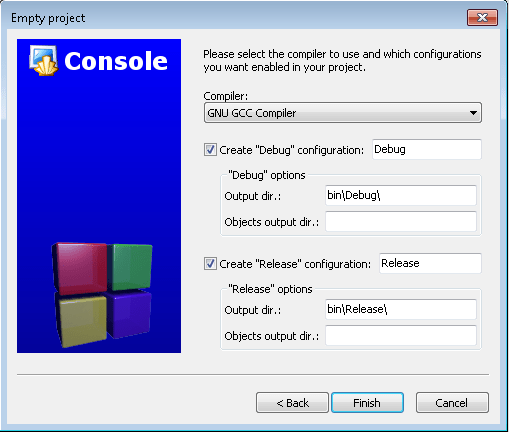
በሚቀጥለው መስኮት የነገሮችን ዲርን ከ "አራም" ውቅረት ፍጠር እና "መለቀቅ" ውቅር ክፍሎችን ይፍጠሩ, ከላይ ባለው ቅጽበታዊ ገጽ እይታ ላይ እንደሚታየው እና የጨርስ ቁልፍን ጠቅ ያድርጉ. "ሄሎ አለም" የሚባል ፕሮጀክት በቀኝ በኩል መታየት አለበት።

ቀጣዩ እርምጃ ፋይል->አዲስ->ፋይል... ፋይል ወደ ፕሮጀክቱ ማከል እና በሚታየው መስኮት ውስጥ c/c++ የሚለውን ይምረጡ።

ሂድ፣ በመቀጠል እንደገና፣ C++፣ ቀጣይ የሚለውን ምረጥ እና የሚከተለውን መስኮት ተመልከት
 ,
,
እዚህ የፋይል ስም (ዋና ተብዬው) እና መንገዱን ፣ በተለይም ከፕሮጀክቱ ጋር ያለውን አቃፊ መግለጽ አለብን። ማረም እና መልቀቂያ ሳጥኖቹን ያረጋግጡ እና ጨርስን ጠቅ ያድርጉ።
እና የፕሮግራሙን ኮድ እራሱ የምንጽፍበት ባዶ C ++ ፋይል ደረሰን።
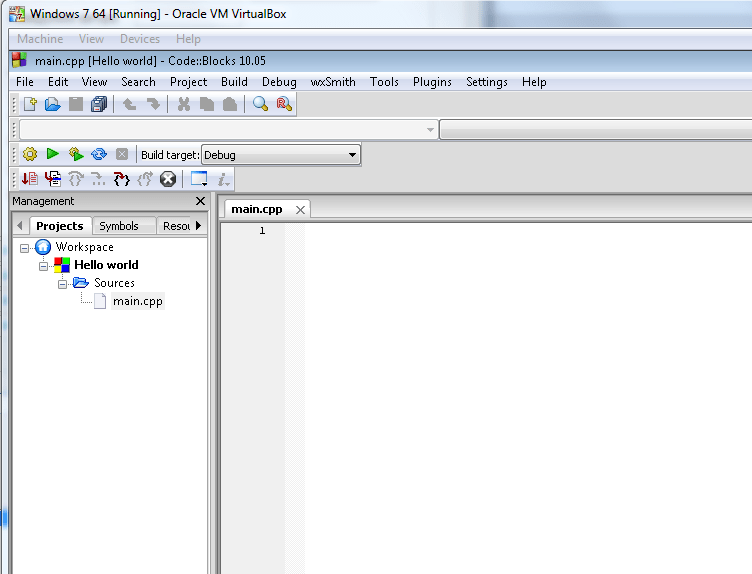
አሁን የፕሮግራሙን ኮድ እራሱ መጻፍ እንጀምራለን. በስክሪኑ ላይ መረጃን ለማሳየት፣ iostream I/O ላይብረሪ እንፈልጋለን።
#ያካትቱ
የስም ቦታ std በመጠቀም;
ከዚያም ፕሮግራሙ ሲጀምር የሚፈጸመውን ዋና ተግባር እንጽፋለን
int ዋና()
"ዋና" መባል አለበት እና የእሱን አይነት እንጠቁማለን (በሚቀጥሉት ትምህርቶች ውስጥ ስለዚህ ጉዳይ እንነጋገራለን). በጥምጥም ቅንፎች መካከል እና የፕሮግራሙ ኮድ ይሆናል። በኮንሶል ውስጥ "ሄሎ, ዓለም!" የሚለውን ሰላምታ የሚያሳይ ቀላል ፕሮግራም እንጽፋለን.
ኮት<<"ሰላም, ዓለም!" ;
ከእያንዳንዱ ትዕዛዝ በኋላ ";" ማስቀመጥ አለብዎት, ይህ ለአቀናባሪው ትዕዛዙ እንደተጠናቀቀ እና ቀጣዩ ሊሰራ እንደሚችል ይነግረዋል. cout - ተለዋዋጭ እሴቶችን ወይም ሕብረቁምፊዎችን በትእዛዝ መስመር ላይ ያትማል።
ሙሉ የፕሮግራም ዝርዝር.
#ያካትቱ
የስም ቦታ std በመጠቀም;
int ዋና ()
ኮት<< "Hello, world!" ;
መመለስ 0 ;
ፕሮጀክቱን እንጀምራለን እና ውጤቱን እናያለን.
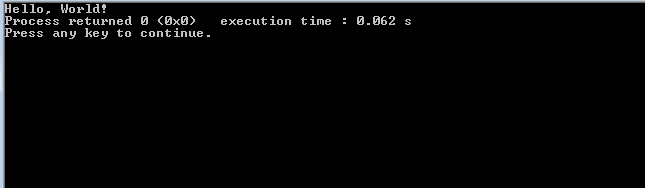
ከዚህ በታች የቪዲዮ ትምህርት ከዚህ ጽሑፍ ጋር አያይዤዋለሁ።
ማንኛቸውም ጥያቄዎች ካሉዎት እባክዎን አስተያየቶችን ይፃፉ ይህ ኢሜይል አድራሻ ከአይፈለጌ መልእክት ቦቶች እየተጠበቀ ነው። እሱን ለማየት ጃቫ ስክሪፕት ሊኖርህ ይገባል። ,">ይህ ኢሜይል አድራሻ ከአይፈለጌ መልዕክት ቦቶች እየተጠበቀ ነው። እሱን ለማየት ጃቫ ስክሪፕት ሊኖርህ ይገባል።, ትምህርቶቹን አጥራለሁ ወይም በቀላሉ ቁሳቁሶችን በማጥናት እረዳለሁ.
- < Назад
ኮድ:: ብሎኮች ነፃ የፕላትፎርም ልማት አካባቢ ነው። ኮድ:: ብሎኮች በC++ የተፃፈ ሲሆን የwxWidgets ላይብረሪውን ይጠቀማል። ክፍት አርክቴክቸር ሲኖረው፣ በተሰኪዎች አማካይነት ሊመዘን ይችላል። የፕሮግራም አወጣጥ ቋንቋዎችን C፣ C++፣ D (ከገደብ ጋር) ይደግፋል።
ኮድ::ብሎኮች ለዊንዶስ፣ሊኑክስ እና ማክ ኦኤስ ኤክስ ተዘጋጅተዋል።አካባቢው ከሞላ ጎደል ለማንኛውም ዩኒክስ መሰል ሲስተም ከምንጩ ኮድ ሊዘጋጅ ይችላል። [ http://ru.wikipedia.org/wiki/ኮድ:: ያግዳል ]
የሩስያ ቋንቋን ለማንቃት የሚከተሉትን ማድረግ አለብዎት:
1. ማህደሩ በፕሮግራሙ ንዑስ አቃፊ (በተጫነበት) ለምሳሌ C: \ Program Files (x86) \ CodeBlocks \ share \ CodeBlocks መከፈት አለበት.
2. ፕሮግራሙን ከጀመሩ በኋላ Settings -> Environment -> View የሚለውን ይምረጡ፡ “Internationalization” የሚለውን ሳጥን ምልክት ያድርጉበት እና ከዝርዝሩ ውስጥ “ሩሲያኛ” የሚለውን ይምረጡ።

3. የ CodeBlocks ፕሮግራሙን እንደገና ያስጀምሩ እና Russification ያግኙ. 
የሩስያ ቋንቋ በተሳካ ሁኔታ ከ ኮድ :: አግድ ስሪት 13.12 ጋር ተገናኝቷል.
ማህደሩ ቀድሞውንም የአካባቢ\ru_RU አቃፊ መዋቅር ይዟል (በኮድ ብሎኮች ማጋራት ኮድ ብሎኮች ውስጥ መቀመጥ ያለበት)
የትርጉም ሁኔታ፡-
መልእክቶች፡ 2173
የተተረጎመ፡ 2173 (100.0%)
ያልተተረጎመ፡ 0 (0.0%)
በኡቡንቱ እና በላይኛው ዥረት መካከል የተጋራ፡ 2173 (100.0%)
በኡቡንቱ እና የላይኛው ተፋሰስ መካከል በተለየ መልኩ የተተረጎመ፡ 0 (0.0%)
በዚህ በኩል ብቻ የተተረጎመ፡ 0 (0.0%)
የተቀናጀ ልማት አካባቢ (IDE) ኮድ:: ብሎኮች (ከዚህ በኋላ CB በመባል የሚታወቁት) በC/C++ ቋንቋ መተግበሪያዎችን ለማዳበር የተሟላ ምርት ነው። CB የwxWidgets መሳሪያ ቤተመፃህፍትን በመጠቀም የተሰራ የፕላትፎርም አቋራጭ መዋቅር ነው። ለሁለቱም ለዊንዶውስ እና ለሌሎች ኦፕሬቲንግ ሲስተሞች (ኦኤስ) የአካባቢ ስሪቶች አሉ - ሊኑክስ እና ማክ ኦኤስ. ይህ IDE ሙሉ በሙሉ ነፃ፣ ክፍት ምንጭ እና ሙሉ በሙሉ ክፍት ምንጭ ቴክኖሎጂዎችን በመጠቀም የተገነባ ነው። ከCB ታላቅ ጥንካሬዎች አንዱ የwxWidgets መተግበሪያዎችን ለመፍጠር ያለው ድጋፍ ነው—ይህም የስርዓተ ክወና ኤፒአይን በመጠቀም ግራፊክ የተጠቃሚ በይነገጽ (GUI)። በሌላ አነጋገር, CB ለእያንዳንዱ ጣዕም የመስቀል-ፕላትፎርም ሶፍትዌር እንዲፈጥሩ ይፈቅድልዎታል.

CB ከበርካታ አቀናባሪዎች ጋር ሊሠራ ይችላል. በስርዓቱ ውስጥ ከተጫኑት ውስጥ ብዙዎቹ ካሉ እንደ ፍላጎቶችዎ በቀላሉ በመካከላቸው መቀያየር ይችላሉ። በተጨማሪም፣ በመትከል ደረጃ፣ አይዲኢው ራሱ ያሉትን አቀናባሪዎች ለማግኘት ስርዓቱን ይቃኛል እና አንዱን እንደ ዋና ለመጠቀም ያቀርባል። ለፕሮጀክቶች በአለምአቀፍ እና በተናጥል እነዚህን መቼቶች በኋላ መለወጥ ይቻላል. ለአለምአቀፍ የአካባቢ ቅንጅቶች በ CB ዋና ሜኑ ውስጥ ሙሉ "ቅንጅቶች" ክፍል አለ. ለአንድ የተወሰነ ፕሮጀክት የተለየ ማናቸውንም ልዩ ቅንጅቶችን ለማድረግ የፕሮጀክት ባህሪያት መስኮቱን መክፈት ያስፈልግዎታል። ይህንን ለማድረግ በቀኝ መዳፊት አዘራር ላይ ጠቅ በማድረግ እና "Properties" የሚለውን በመምረጥ የፕሮጀክቱን አውድ ምናሌ መደወል ያስፈልግዎታል. ፕሮጀክቶቹ እራሳቸው (በአሁኑ ጊዜ በ IDE ውስጥ ክፍት ናቸው) በ "ፕሮጀክቶች" ትር ውስጥ በ "ማኔጅመንት" መትከያ ፓነል ውስጥ እንደ ዛፍ ይታያሉ. አሁን፣ በሚከፈተው የባህሪዎች መስኮት፣ የግንባታ ኢላማዎችን ከማርትዕ እስከ የሶስተኛ ወገን ቤተ-መጻሕፍትን እስከ ማገናኘት ድረስ የተለያዩ መለኪያዎችን ማዋቀር ይችላሉ። በተመሳሳዩ ንብረቶች መስኮት ላይ “የፕሮጀክት ግንባታ አማራጮች” ቁልፍ ለአንድ የተወሰነ ፕሮጀክት የግንባታ ውቅረትን በጣም በተለዋዋጭ እንዲያዋቅሩ ይፈቅድልዎታል-የማጠናቀቂያ ቁልፎች ፣ ማጠናቀሪያውን ራሱ ይምረጡ ፣ ቤተ-መጽሐፍቶችን ለአገናኝ መንገዱ ያገናኙ ፣ ወዘተ. ይህ ለግለሰብ ሁነታዎች ሊከናወን ይችላል: "ልቀቅ" "ማረም".
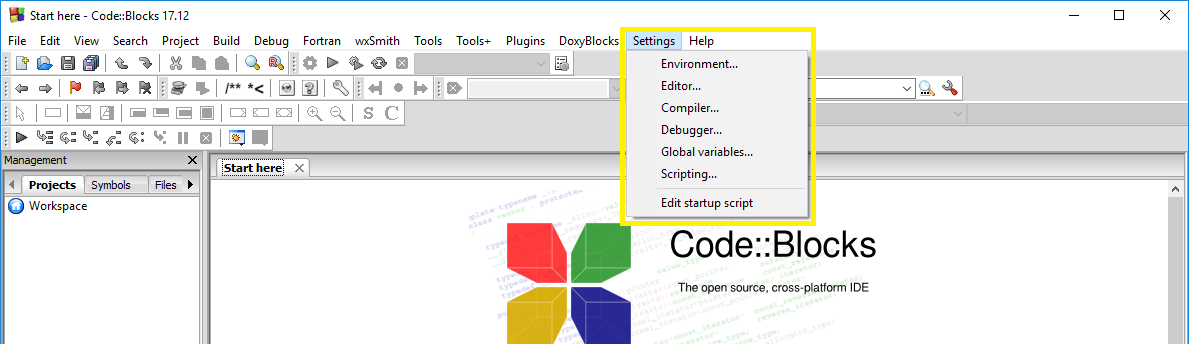
የ CB GUI የተገነባው በተንሳፋፊ እና ሊለጠጡ በሚችሉ የመትከያ ፓነሎች ዙሪያ ሲሆን ይህም በቀላሉ በመዳፊት በመጎተት ከዋናው አይዲኢ መስኮት ወደ የትኛውም ጎን ሊሰኩ ይችላሉ። ለዚህም ምስጋና ይግባውና የ GUI ergonomics በማመቻቸት ለተለያዩ የስክሪን መጠኖች የተለያዩ የበይነገጽ አቀማመጦችን በጣም በተለዋዋጭ ማዋቀር ይችላሉ። ብዙ ማሳያዎች ካሉ አንዳንድ ፓነሎችን ከዋናው መስኮት ለመለየት እና በአጠገብ ማሳያዎች ላይ ለማስቀመጥ አመቺ ነው.
በሲቢ ውስጥ የማድመቅ፣ የኮድ ማጠናቀቂያ እና የአርትዖት መሳሪያዎች ከኮድ ጋር የመስራት ሂደቱን ቀላል እና ምቹ ያደርገዋል። እጅግ በጣም ብዙ የቅንጅቶች ስብስብ አካባቢን “ለራስህ” በጥሩ ሁኔታ እንድታስተካክል ይፈቅድልሃል። ከአካባቢ ተለዋዋጮች ጋር አብሮ ለመስራት ድጋፍ ማግኘት በጣም ጠቃሚ ነው. ለዚህ ባህሪ ምስጋና ይግባውና CB በሲስተሙ ውስጥ በጣም በቅርበት ሊጣመር ይችላል እና አቅሞቹ ሊሰፋ ይችላል, ለምሳሌ, በዚህ መንገድ የ wxWidgets ቤተ-መጽሐፍትን ማገናኘት ይችላሉ.
በነገራችን ላይ, በ wxWidgets ላይ በመመስረት የ GUI መተግበሪያዎችን ለማዳበር, CB አብሮ የተሰራ የ RAD መሳሪያ ለ GUI ንድፍ አለው - wxSmith. ምንም እንኳን ለመማር ቀላል ባይሆንም ይህ በትክክል ኃይለኛ መገልገያ ነው።
ኮድ ::ብሎኮች ነፃ ፣ ክፍት ምንጭ የተቀናጀ ልማት አካባቢ (IDE) ሲሆን ይህም የተለያዩ ማጠናከሪያዎችን መጠቀምን ይደግፋል። በነባሪ, ኮድ :: ብሎኮች በመሳሪያው ውስጥ የተካተተውን የ MinGW ማጠናከሪያን ይጠቀማል (ያለ አብሮ የተሰራ ማጠናከሪያ ስርጭቱን ማውረድ ይችላሉ). ሚንጂደብሊው የጂኤንዩ ሲ/ሲ++ አቀናባሪ ለዊንዶውስ ተለዋጭ ነው። MinGW ለ "አነስተኛ ጂኤንዩ ለዊንዶውስ" አጭር ነው። የMingW Suite በማንኛውም የሚከፈልባቸው የሶስተኛ ወገን ቤተ-መጻሕፍት ላይ የማይመሠረቱ ክፍት ምንጭ ፕሮግራሚንግ መሳሪያዎችን ያካትታል። በብዙ የልማት አካባቢዎች ጥቅም ላይ ይውላል (ቪዥዋል ስቱዲዮ የራሱን አጠናቃሪ ይጠቀማል)። MinGW C፣ C++፣ ADA እና ፎርትራን አጠናቃሪዎችን ጨምሮ የጂኤንዩ ማጠናከሪያ ስብስብ (ጂሲሲ)ን ያካትታል። ኮድ::ብሎኮች ክፍት አርክቴክቸር አለው፣ይህም ተሰኪዎችን በመጠቀም እንዲመዘን ያስችለዋል (ለዊንዶውስ፣ ሊኑክስ እና የተለያዩ ማይክሮፕሮሰሰሮች ለምሳሌ avr እና stm32 ያሉ ፕሮግራሞችን መጻፍ ይችላሉ።) በኮድ ::ብሎኮች ውስጥ ያለው ኮድ አራሚ በምንጭ ኮድ ውስጥ ወይም ፕሮግራሙ በሚያስኬደው ውሂብ ውስጥ ክፍተቶችን ይደግፋል።
ኮድ::ብሎኮች ለዊንዶውስ፣ሊኑክስ እና ማክ ኦኤስ ኤክስ ይገኛል።የፕሮጀክቱ ድረ-ገጽ codeblocks.org ነው።
የMingW compiler በመጫን ላይ
ኮድ መጫን :: ብሎኮች ራሱ አስቸጋሪ አይደለም. በመንገዱ ላይ ክፍተቶች ወይም ሲሪሊክ ቁምፊዎች በሌሉበት አቃፊ ውስጥ ብቻ መጫን ተገቢ ነው. የMingW compiler መጫንን እንመልከት። እንደ ደንቡ ኮድ :: የማገድ ስርጭቱ የ MinGW ማጠናቀሪያውን የቆየ ስሪት ይይዛል ፣ ስለሆነም ያለ ‹MingW compiler› ን ማውረድ እና ማቀናበሪያውን ለብቻው መጫን ይመከራል ። በመጀመሪያ ጫኚውን ከፕሮጀክቱ ድህረ ገጽ mingw.org ያውርዱ። ከተጀመረ በኋላ የሚከተለው መስኮት ይታያል.

ጠቅ ያድርጉ ጫንእና የሚከተለውን መስኮት እናገኛለን.

እዚህ ሜዳ ውስጥ የመጫኛ ማውጫየአቀናባሪ ፋይሎችን ቦታ ያመልክቱ. ነባሪው ነው። ሐ፡\MingGW, እንተወዋለን. ጠቅ ያድርጉ ቀጥልእና MinGW ን ለመጫን የአስተዳዳሪው ማውረድ እና መጫን ይጀምራል።

ጠቅ ያድርጉ ቀጥልእና የሚከተለውን መስኮት እናገኛለን.

በC++ ውስጥ ፕሮግራሚንግ ለማድረግ፣ የሚጫኑ ጥቅሎችን ይምረጡ mingw32-base-bin (A Basic MinGW መጫኛ)እና mingw32-gcc-g++-ቢን (የጂኤንዩ ሲ++ ማጠናከሪያ), እና ከዚያ በምናሌው ላይ ጠቅ ያድርጉ ጭነት -> ለውጦችን ተግብር. የተመረጡ ጥቅሎችን ማውረድ የሚያሳይ መስኮት ይታያል.

ጥቅሎቹ ሲወርዱ, አዝራሩን ጠቅ ያድርጉ ገጠመ
ለመጀመሪያ ጊዜ ኮድ :: ብሎኮችን ስታሄድ የተጫነውን አጠናቃሪ በራስ-ሰር ያገኝዋል። ችግሮች ከተከሰቱ ወደ ምናሌው መሄድ ያስፈልግዎታል ቅንብሮች -> ማጠናከሪያ...እና በትሩ ላይ Toolchain executablesወደ MinGW የሚወስደውን መንገድ ትክክለኛነት እንዲሁም የአቀናባሪውን እና የአገናኝ ፋይሎችን ስም ያረጋግጡ። አሁን አንድ ፕሮጀክት መፍጠር ይችላሉ.
ፕሮጀክት መፍጠር
ፕሮጀክት ለመፍጠር ወደ ምናሌው መሄድ ያስፈልግዎታል ፋይል -> አዲስ -> ፕሮጀክት...

በሚታየው መስኮት ውስጥ አስፈላጊውን የፕሮጀክት አይነት ይምረጡ. እዚህ ላይ ኮድ:: ብሎኮች ብዙ ቁጥር ያላቸው የፕሮጀክት አብነቶች እንዳሉት እናያለን። በእኛ ሁኔታ ነው የኮንሶል መተግበሪያ(የኮንሶል መተግበሪያ)።

በሚቀጥለው መስኮት ለመጠቀም የፕሮግራም ቋንቋን ይምረጡ። C ++ ን ይምረጡ እና አዝራሩን ጠቅ ያድርጉ ቀጥሎ.

በመቀጠል በሜዳው ውስጥ የፕሮጀክት ርዕስየፕሮጀክቱን ስም አስገባ. በእኛ ሁኔታ ነው ሙከራ. ወዲያውኑ የፕሮጀክቱን ቦታ በዲስክ ላይ እንጠቁማለን (መስክ ፕሮጄክትን ለመፍጠር አቃፊ). በገለጽነው አቃፊ ውስጥ Codeblcoks ቀደም ሲል የተገለጸውን የፕሮጀክት ስም የያዘ አቃፊ በራስ-ሰር ይፈጥራል። የአቃፊውን ስም እና የፋይል ስም ከገለጹ በኋላ አዝራሩን ጠቅ ያድርጉ ቀጥሎ.

በሚቀጥለው መስኮት ውስጥ ማጠናከሪያውን ይምረጡ. በነባሪ፣ ጂኤንዩ ጂሲሲ ኮምፕሌተር ተመርጧል፣ ይህም የምንጠቀመው ነው።

ጠቅ ያድርጉ ጨርስእና አነስተኛ ፕሮግራም እናገኛለን, ሄሎ ዓለም ተብሎ የሚጠራው!

ፕሮግራሙን ለማጠናቀር እና ለማስኬድ F9 ን ይጫኑ እና የሚከተለውን መስኮት ያግኙ።

በኮንሶል ውስጥ የሲሪሊክ ድጋፍ
በኮዱ ::የብሎኮች አካባቢ የተፈጠረ መደበኛ የፕሮጀክት ኮድ በኮንሶሉ ውስጥ የሳይሪሊክ ቁምፊዎችን ግብአት እና ውፅዓት አይደግፍም። ይህንን ችግር ለመፍታት በመጀመሪያ በፕሮጀክቱ ኮድ ላይ ትንሽ ለውጦችን ማድረግ አለብዎት. የምሳሌ ምንጭ ኮድ ከዚህ በታች ይታያል።
ምንጭ ኮድ
#ያካትቱ
በመቀጠል ፕሮግራሙን ማስኬድ ያስፈልግዎታል, በመስኮቱ ርዕስ ላይ በግራ-ጠቅ ያድርጉ (ወደ አሂድ .exe ፋይል ዱካ የሚታይበት) እና በአውድ ምናሌው ውስጥ ያለውን ንጥል ይምረጡ. ንብረቶች. ከዚያ በትሩ ላይ ቅርጸ-ቁምፊቅርጸ-ቁምፊን ጫን ሉሲዳ ኮንሶልእና ምቹ የሆነ የቅርጸ ቁምፊ መጠን ይምረጡ. ከዚህ በኋላ በኮንሶል አፕሊኬሽኖች ውስጥ ያሉ መልዕክቶች ሲሪሊክ ቁምፊዎችን ይደግፋሉ።
ቀዳሚ (ያልተጠናቀቀ) ስሪት
1 የእድገት አካባቢን መጫን እና ማዋቀር
1.1 አጠቃላይ መረጃ
በመጀመሪያ የእድገት አካባቢን መጫን ያስፈልግዎታል, ይህም የተቀናጀ የሶፍትዌር አካባቢ ኮድ :: እገዳዎች ይሆናል. የ Code :: ማገጃዎች ዋና ጥቅሞች የሚከተሉትን ያካትታሉ:
- ነጻ ፈቃድ GPL v3.0, በተለይ, ነጻ ስርጭት እና መጠቀም ይፈቀዳል;
- አካባቢው በዊንዶውስ ፣ ሊኑክስ ፣ ኦኤስ ኤክስ ቤተሰቦች ስርዓተ ክወናዎች ውስጥ ሊሰራ ይችላል (ይህም - መድረክ ነው)።
- ከተለያዩ ማቀነባበሪያዎች ጋር የመሥራት ችሎታ.
ይህ ፋይል የጂሲሲ የአቀናባሪ ቤተሰብን የሚያቀርበውን ኮድ::አካባቢን እና የ MinGW አካባቢን ሁለቱንም ይጭናል። የ MinGW አካባቢ እንዲሁ ነፃ ሶፍትዌር ነው።
1.2.1.2 የመጫን ሂደት
የ codeblocks-10.05mingw-setup.exe ፋይልን ማስኬድ ያስፈልግዎታል። የመጫኛ መስኮቱ ይታያል.
"ቀጣይ" ን ጠቅ ማድረግ ያስፈልግዎታል. ከነጻ ፍቃድ GPL v3.0 ጽሑፍ ጋር መስኮት ይመጣል።
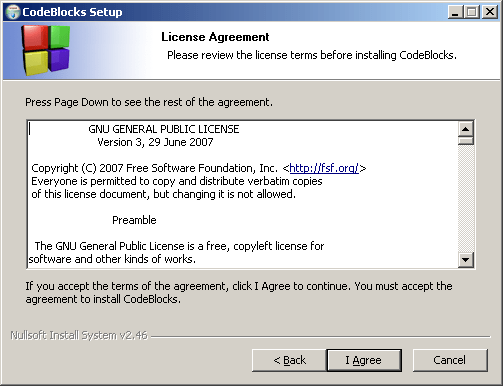
"እስማማለሁ" የሚለውን ቁልፍ ጠቅ ማድረግ ማለት በፍቃድ ውሎች ተስማምተዋል እና ፕሮግራሙን መጫኑን እንዲቀጥሉ ይፈቅድልዎታል ፣ በዚህ ጊዜ የመለዋወጫ ምርጫ መስኮት ይመጣል ። በዚህ መስኮት ውስጥ "ሙሉ: ሁሉም ተሰኪዎች, ሁሉም መሳሪያዎች, ሁሉም ነገር" የሚለውን የመጫኛ አይነት መምረጥ ያስፈልግዎታል.
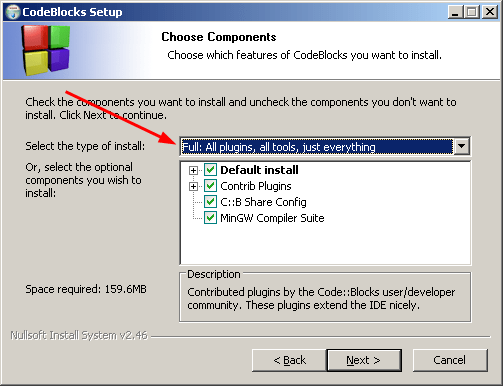
ከዚህ በኋላ "ቀጣይ" የሚለውን ቁልፍ ጠቅ ማድረግ ያስፈልግዎታል. የመጫኛ ማውጫው ስም ያለው መስኮት ይታያል. ሙሉው የማውጫ ስም ከላቲን ውጭ ክፍተቶችን ወይም ፊደሎችን ባይይዝ ይሻላል።ስለዚህ, ለምሳሌ, C: \ Program Files \ CodeBlocks የሚለውን ስም በሌላ ነገር መተካት የተሻለ ነው, ለምሳሌ C: \ CodeBlocks ወይም C: \ Programs CodeBlocks .
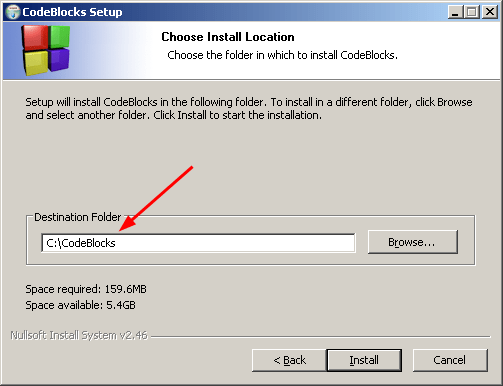
ከዚህ በኋላ የመጫን ሂደቱን በራሱ የሚጀምረው "ጫን" የሚለውን ቁልፍ ጠቅ ማድረግ ይችላሉ.
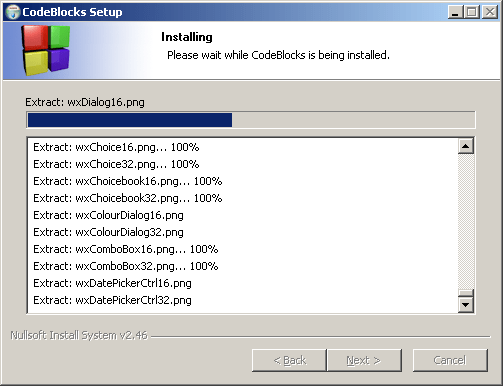
በሂደቱ መጨረሻ ላይ ኮድ:: ብሎኮችን እንዲያስጀምሩ የሚጠይቅ መስኮት ይመጣል። እዚህ "አይ" የሚለውን ጠቅ ማድረግ እና ከዚያ ኮድ :: ማገጃዎች በተለመደው መንገድ መጀመሩን ማረጋገጥ የተሻለ ነው.
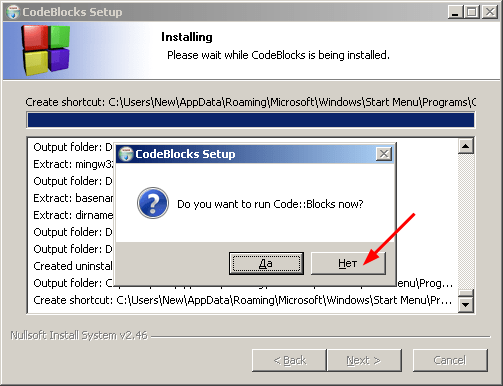
ከዚህ በኋላ የመጫን ሂደቱን ለማጠናቀቅ "ቀጣይ" የሚለውን ቁልፍ እና በመቀጠል "ጨርስ" የሚለውን ብቻ ጠቅ ማድረግ ያስፈልግዎታል.
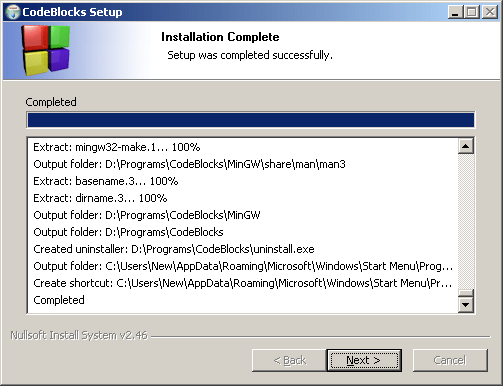
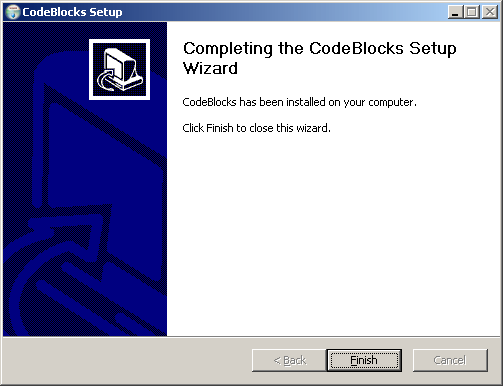
1.2.1.3 የመጀመሪያ ማስጀመሪያ
ኮድ:: ብሎኮችን ለመክፈት አቋራጭ መንገድ በፈጣን ማስጀመሪያ የመሳሪያ አሞሌ ውስጥ መታየት አለበት። እንዲሁም, ተመሳሳይ አቋራጭ በዴስክቶፕ ላይ መታየት አለበት.
ኮድ:: ብሎኮች እነዚህን አቋራጮች በመጠቀም እንዲሁም መደበኛውን የስርዓት ፕሮግራም ሜኑ በመጠቀም ማስጀመር ይቻላል።
በ አንደኛኮድ:: ብሎኮችን ሲጀምሩ ኮምፕሌተሩን በራስ ሰር የሚያገኝ መስኮት መታየት አለበት።
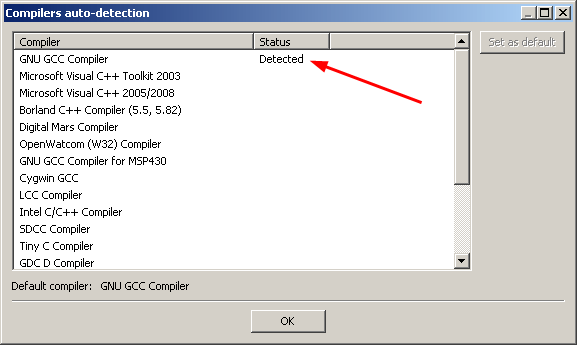
የመጀመሪያው መስመር "ተገኝቷል" የሚለውን ቃል መያዝ እንዳለበት ልብ ይበሉ. ይህ ማለት ማጠናከሪያው ተገኝቷል ማለት ነው. "እሺ" የሚለውን ጠቅ ማድረግ አለብዎት. የመጀመርያው ሂደት ይቀጥላል እና የልማት አካባቢው ይጀምራል. የቀኑ ጫፍ ያለው መስኮት ይታያል.

ኮድ :: ብሎኮችን በጀመሩ ቁጥር ይህ መስኮት እንዲታይ ካልፈለጉ "በዚህ መስኮት ውስጥ በሚነሳበት ጊዜ ጠቃሚ ምክሮችን አሳይ" የሚለውን ሳጥን ምልክት ያንሱ። ይህንን መስኮት ለመዝጋት "ዝጋ" ን ጠቅ ያድርጉ።
ከዚህ በኋላ, የሚከተለው መስኮት ሊታይ ይችላል.

እዚህ ከ C/C++ ጋር የተያያዙ ፋይሎች ከኮድ ::ብሎኮች ጋር እንዲቆራኙ "እሺ" ን ጠቅ ማድረግ የተሻለ ነው።
እንዲሁም "ስክሪፕት ኮንሶል" መስኮቱን መዝጋት ይችላሉ.

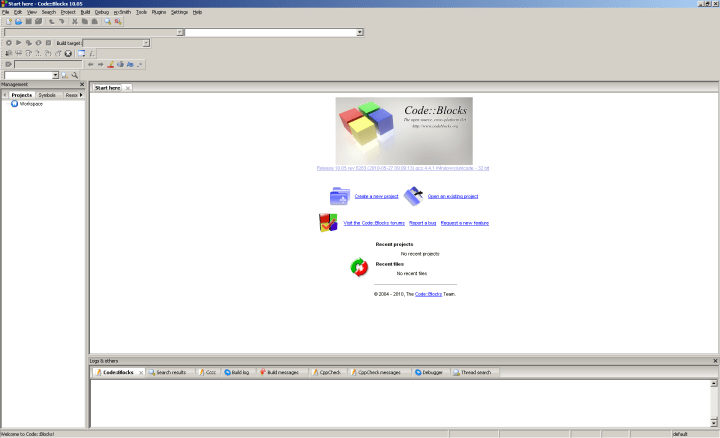
1.2.2 ለሊኑክስ ኦፐሬቲንግ ሲስተም መጫን
በሊኑክስ ጉዳይ ላይ በዚህ ገጽ ላይ ከተዘረዘሩት ውስጥ ለፈለጉት ማከፋፈያ ጥቅሉን በመጠቀም ኮድ:: ብሎኮችን መጫን ይችላሉ።
እንዲሁም በሊኑክስ ስርጭትዎ ውስጥ ያለውን ኮድ::ብሎኮችን ለመፈለግ መሞከር ይችላሉ። ለምሳሌ ኮድ:: ብሎኮች ፓኬጅ (10.05-1) በኡቡንቱ 11.04 ማከማቻ ውስጥ ይገኛል።
1.3 ማዋቀር
ለመጀመር በመስኮቱ አናት ላይ የመሳሪያ አሞሌዎችን በበለጠ ማሰራጨት ይችላሉ.
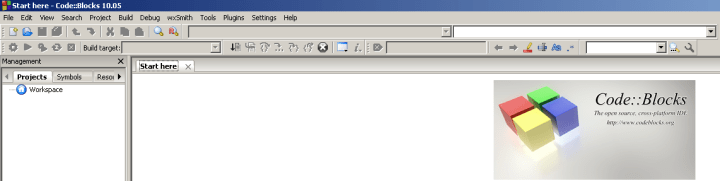
ከዚህ በኋላ በመሠረታዊ ቅንጅቶች ላይ ጥቂት ለውጦችን ማድረግ ያስፈልግዎታል.
ምናሌውን "ቅንጅቶች=>ማጠናከሪያ እና አራሚ..." ን ይምረጡ። የቅንብሮች መስኮት ይመጣል።
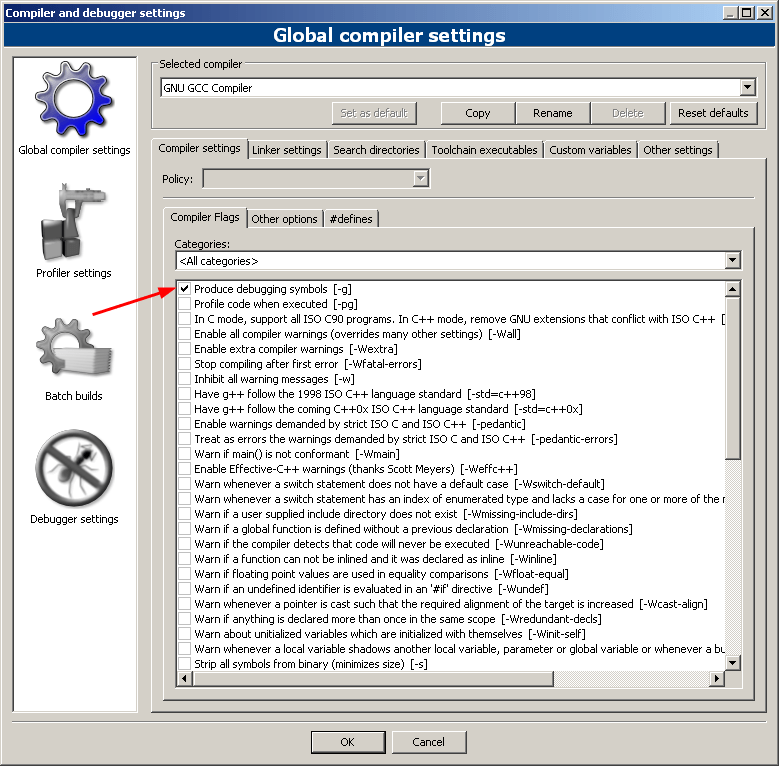
በዚህ መስኮት ውስጥ ያስፈልግዎታል ማስቀመጥ"የማረሚያ ምልክቶችን ፍጠር" በሚለው ሳጥን ላይ ምልክት አድርግ። ይህ ለውጥ የማረም ሁነታን እንድታከናውን ይፈቅድልሃል, ይህም በኋላ ንግግር ውስጥ ይብራራል.
ይህንን መስኮት ሳይዘጉ "ሌሎች አማራጮች" የሚለውን ትር ጠቅ ማድረግ ያስፈልግዎታል.

እና በአርትዖት መስክ ውስጥ የሚከተለውን መስመር ማከል ያስፈልግዎታል.
Finput-charset=CP1251 -fexec-charset=CP866
ይህ በዊንዶውስ ኦፐሬቲንግ ሲስተም ውስጥ የሲሪሊክ ፊደላትን በኮንሶል ውስጥ በትክክል እንዲታይ ያስችለዋል. ኮድ ::ብሎክ በሌሎች ኦፕሬቲንግ ሲስተሞች (ለምሳሌ ሊኑክስ) ሲጠቀሙ ይህን መስመር ማከል አያስፈልግም.
ይህንን መስኮት ሳትዘጋ በግራ በኩል ባለው ምስል ላይ "አራሚ ቅንጅቶች" የሚለውን እና በመቀጠል ጠቅ ማድረግ ያስፈልግዎታል ማስቀመጥ"በጠቋሚው ስር ያለውን አገላለጽ ገምግም" በሚለው ሳጥን ላይ ምልክት ያድርጉ።

ከዚያ በኋላ "እሺ" ን ጠቅ ያድርጉ. ሁሉም የተደረጉ ለውጦች ተግባራዊ መሆን አለባቸው።
2 የመጀመሪያው ፕሮጀክት
2.1 ፕሮጀክት መፍጠር
አሁን በ C ውስጥ ፕሮግራም ለመፍጠር እንሞክር.
ይህንን ለማድረግ ፕሮጀክት መፍጠር ያስፈልግዎታል. በአጠቃላይ ብዙ ፋይሎችን ወደ አንድ ሙሉ ለማጣመር አንድ ፕሮጀክት ያስፈልጋል. ነገር ግን በዚህ ጉዳይ ላይ ለአንድ ፋይል ፕሮጀክት ለመፍጠር የበለጠ አመቺ ነው. በተጨማሪም, ለወደፊቱ ከፕሮጀክቱ ጋር አብሮ መስራት የተለመደ ይሆናል.
ስለዚህ ፕሮጄክት ለመፍጠር የ"ፋይል" ሜኑ ምረጥ ከዛ ከሚታየው ዝርዝር "አዲስ" ምረጥ ከዛ ከሚታየው ዝርዝር ውስጥ "ፕሮጀክት" ምረጥ (በአጭሩ ይህ ተግባር "ፋይል=>አዲስ" ተብሎ ሊሰየም ይችላል። =>ፕሮጀክት”፣ እና ወደፊት እንደዚህ ያሉ አጫጭር ማስታወሻዎች ጥቅም ላይ ይውላሉ)። በውጤቱም, የንግግር ሳጥን መታየት አለበት.
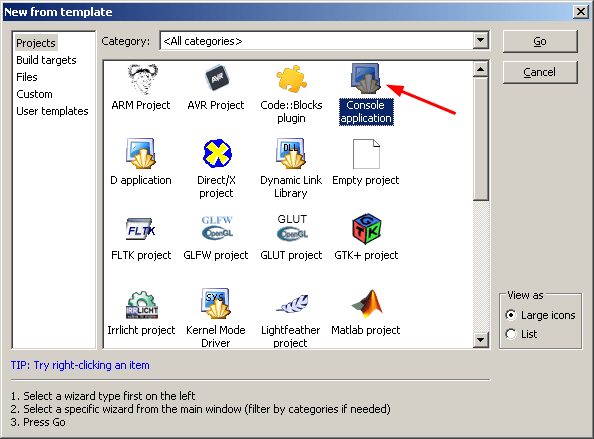
በእሱ ውስጥ "የኮንሶል መተግበሪያ" ን ይምረጡ እና "Go" ን ጠቅ ያድርጉ. አዲሱ የፕሮጀክት አዋቂ ታየ።
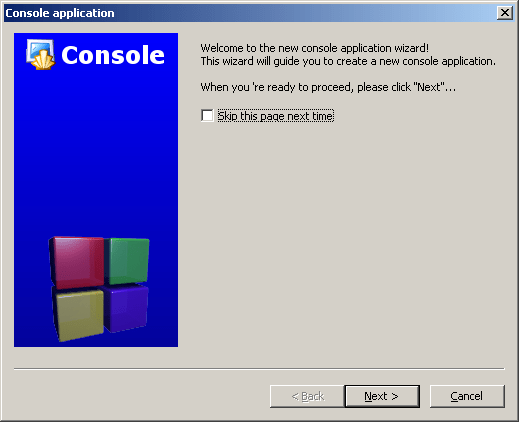
"ቀጣይ" ን ጠቅ ያድርጉ። የሚከተለው መስኮት ይታያል.
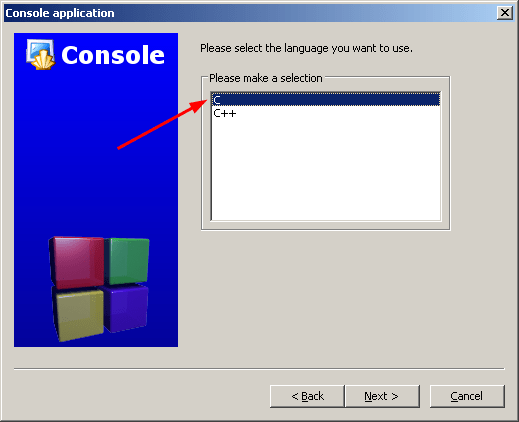
እዚህ C (C ++ ሳይሆን) መምረጥ እና "ቀጣይ" ን ጠቅ ማድረግ ያስፈልግዎታል. የሚከተለው መስኮት ይታያል.

በ "ፕሮጀክት ርዕስ" መስመር ውስጥ የፕሮጀክቱን ስም ያስገቡ, ለምሳሌ, Project01. በ "ፕሮጀክት ፋይል ስም" መስመር ውስጥ ይህ ስም እንደሚገለበጥ ልብ ይበሉ. ይህ የፋይል ስም ሊቀየር ይችላል (ከፕሮጄክቱ ስም የተለየ ነው) ፣ ግን ለምቾት እነሱን መተው ይሻላል። ከዚያ በመስመር ላይ "ፕሮጀክት ለመፍጠር አቃፊ" (በውስጡ ፕሮጀክት ለመፍጠር አቃፊ) ከፕሮጀክቱ ጋር ያለው አቃፊ የሚገኝበትን አቃፊ መግለጽ ያስፈልግዎታል ። ካሉት አቃፊዎች የ"..." ቁልፍን በመጠቀም መምረጥ ወይም የአቃፊውን ስም እራስዎ ይተይቡ ለምሳሌ C:\Projects።
ከዚያ በተመረጠው አቃፊ ውስጥ የፕሮጀክቱ ስም ያለው አቃፊ ይፈጠራል, ፕሮጀክቱ ራሱ የሚገኝበት. ለ "የውጤት ፋይል ስም" መስመር ትኩረት በመስጠት ይህንን ማረጋገጥ ይችላሉ.
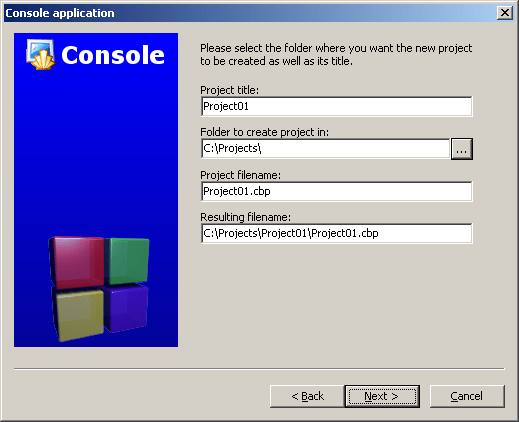
ለፕሮጀክት የፕሮጀክት ስም እና የአቃፊ ስም ሲገልጹ የአቃፊ ስሞችን የላቲን ያልሆኑ ክፍተቶችን ወይም ፊደሎችን አይፍቀዱ("የውጤት ፋይል ስም" መስመር በአቃፊ ስሞች ውስጥ ክፍተቶችን መያዝ የለበትም እና እንዲሁም ከላቲን ውጭ ፊደሎችን መያዝ የለበትም)።
ቀጣይ የሚለውን ጠቅ ያድርጉ። የሚከተለው መስኮት ይታያል.
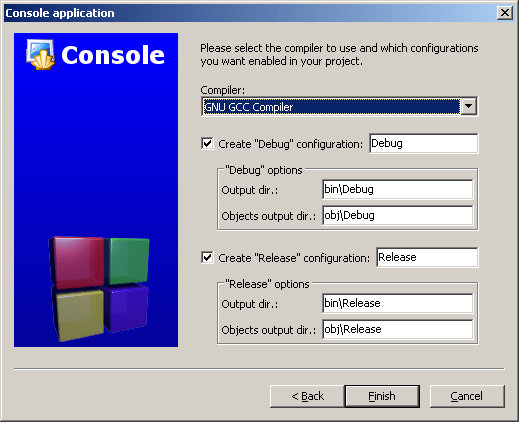
እነዚህን ቅንብሮች ሳይለወጡ ይተውዋቸው። "ጨርስ" ን ጠቅ ያድርጉ። ፕሮጀክቱ ይፈጠራል.
በላይኛው ግራ ክፍል (በ "ማኔጅመንት" መስኮት) የ "ምንጮች" አቃፊ ያለው ፕሮጀክት ይታያል.

"+" ላይ ጠቅ ማድረግ ያስፈልግዎታል (ወይም አቃፊ ላይ ሁለቴ ጠቅ ያድርጉ) እና ይህ አቃፊ ይከፈታል.
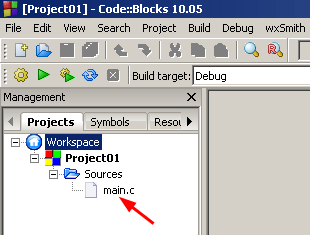
አንድ የ main.c ፋይል ይይዛል። በእሱ ላይ ሁለቴ ጠቅ ማድረግ ያስፈልግዎታል, ከዚያ የአርትዖት መስኩ በቀኝ በኩል ይከፈታል, በዚህ ውስጥ የዚህ ፋይል ይዘት ይታያል (ከላይ የፋይል ስም ያለው ዕልባት ይኖራል).

የአርትዖት መስኮቱ የመጀመሪያውን ፕሮግራም ጽሑፍ በማድመቅ ያሳያል. እባክዎን ጽሑፉን ለማንበብ ቀላል ለማድረግ የተለያዩ የጽሑፉ ክፍሎች የተለያዩ ቀለሞችን እንደሚጠቀሙ ልብ ይበሉ።
ይህ "ሄሎ ዓለም!" የሚለውን ጽሑፍ የሚያሳይ የመጀመሪያው ቀላል ፕሮግራም ነው. ("ሰላም, ዓለም!"). በተለምዶ ይህ ፕሮግራም ከፕሮግራሚንግ ቋንቋ ጋር ሲተዋወቅ እንደ መጀመሪያው ፕሮግራም ነው. በ Code :: Blocks, ይህ ፕሮግራም አዲስ ፕሮጀክት ሲፈጥሩ በራስ-ሰር ይፈጠራሉ.
በአርትዖት መስኮቱ ውስጥ ያለው የቅርጸ ቁምፊ መጠን በጣም በቀላሉ ሊለወጥ ይችላል.ይህንን ለማድረግ የ Ctrl ቁልፉን በመያዝ ተሽከርካሪውን በመዳፊት ላይ ያሽከርክሩት.
እንዲሁም "Settings=>Editor" የሚለውን ሜኑ መጠቀም እና በላይኛው ቀኝ ክፍል ላይ ያለውን "ምረጥ" የሚለውን ቁልፍ በመጫን የቅርጸ ቁምፊውን መጠን ብቻ ሳይሆን ቅርጸ ቁምፊውንም መቀየር ይችላሉ. ያስታውሱ ፕሮግራሞችን በሚጽፉበት ጊዜ ሁሉም ፊደላት ተመሳሳይ ስፋት ያላቸውን ቅርጸ ቁምፊዎችን መጠቀም የተሻለ ነው። እንደነዚህ ያሉ ቅርጸ ቁምፊዎች ለምሳሌ የሚከተሉትን ቅርጸ ቁምፊዎች ያካትታሉ፡ Courier New, Courier, Liberation Mono, Lucida Console, Monospace, ወዘተ.
በስክሪኑ ላይ የ “ማኔጅመንት” መስኮት ወይም ሌላ አስፈላጊ መስኮት ጠፍቶ ከተገኘ የእይታ ምናሌውን መምረጥ ያስፈልግዎታል እና በሚታየው ምናሌ ውስጥ ከሚፈለገው መስኮት ጋር የሚዛመደውን ንጥል ይምረጡ።
በድንገት ፕሮጀክቱ ከተዘጋለምሳሌ, ሲወጡ እና እንደገና ሲገቡ ኮድ :: ብሎኮች, እንደገና ሊከፈት ይችላል. ይህንን ለማድረግ "ፋይል=>የቅርብ ጊዜ ፕሮጀክቶች" የሚለውን ምናሌ ይምረጡ, ከዚያም በሚታየው ዝርዝር ውስጥ ተፈላጊውን ፕሮጀክት ይምረጡ. ወይም "ፋይል=>ክፍት" የሚለውን ሜኑ መጠቀም እና ከዛም ፕሮጄክት01.cbp የሚለውን ምረጥ።
2.2 ፕሮግራሙን መገንባት እና ማካሄድ
ይህ ፕሮግራም ትንሽ ቆይቶ በዝርዝር ይብራራል, አሁን ግን እሱን ለማስኬድ እንሞክር.
ይህንን ለማድረግ መደረግ አለበት ማጠናቀርየፕሮግራም ጽሑፍ (ማጠናቀር) እና በመጠቀም አቀማመጥ(ማገናኘት) ከቅጥያ .exe ጋር የሚተገበር ፋይል መፈጠር አለበት፣ እሱም ይጀምራል። ይህ አጠቃላይ የማጠናቀር እና የማገናኘት ሂደት ይባላል ስብሰባ(ህንፃ)።
እዚህ ላይ ማጠናቀር በሚለው ቃል የተገለፀው ሂደት ብዙውን ጊዜ ሂደቱ ተብሎም እንደሚጠራ ልብ ሊባል ይገባል ስርጭቶች. በዚህ አካባቢ የተለያዩ የቃላት ልዩነቶች አሉ። ለምሳሌ, ከላይ ያለው የመሰብሰቢያ ሂደት ማጠናቀር ተብሎ ሊጠራ ይችላል, እሱም በተራው የትርጉም እና የማገናኘት ደረጃዎችን ያካትታል. አሁን ግን ወደ የቃላት አወጣጥ ጉዳዮች አንገባም፣ እና የቃላቶቹን የእንግሊዝኛ ቅጂ በቀላሉ እንጠቀማለን፣ በተፈጥሮ፣ ወደ ሩሲያኛ ተተርጉሟል። ስለዚህ እንነጋገራለን ስብሰባ(ግንባታ), ደረጃዎችን ያካተተ ማጠናቀር(ማጠናቀር) እና አቀማመጥ(ማገናኘት)። በእንግሊዘኛ ተጓዳኝ ስሞች በስብሰባው ሂደት ውስጥ ሊታዩ ስለሚችሉ በዚህ ጉዳይ ላይ ይህ አማራጭ የበለጠ ምቹ ይመስላል.
የተቀናጀ የልማት አካባቢ ኮድ :: ብሎኮች የፕሮግራሙን ስብሰባ እና ማስጀመር (አሂድ) በራስ-ሰር እንዲሰሩ ያስችልዎታል። ፕሮግራሙን ለመገንባት እና ለማስኬድ, አዝራሩን ወይም F9 ቁልፍን በመጫን "ግንባታ እና አሂድ" የሚለውን ትዕዛዝ ብቻ ያስፈጽሙ. ሌላው አማራጭ "ግንባታ=>ግንባታ እና አሂድ" የሚለውን ሜኑ መምረጥ ነው።
በታችኛው መስኮት (የግንባታ ሂደትን የሚመለከቱ መልእክቶች) "ማጠናቀር", "ማገናኘት", ወዘተ የሚሉት ቃላት ይታያሉ, ይህም ፕሮግራሙን የማጠናቀር እና የማገናኘት ሂደትን ያሳያል.
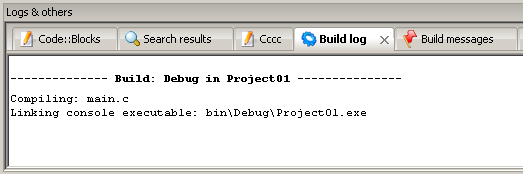
በውጤቱም ፣ የኮንሶል መስኮት መታየት አለበት ፣ ከላይ በፕሮግራሙ ውስጥ በጥቅሶች ውስጥ የተገለጸው ዓረፍተ ነገር ይታያል ፣ ማለትም “ሄሎ ዓለም!” የሚለው ዓረፍተ ነገር ይታያል ።
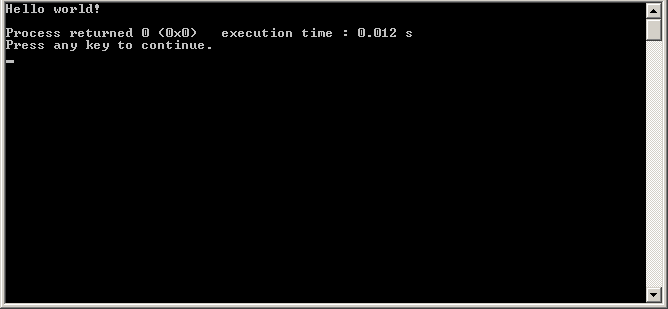
ስለዚህ, ፕሮግራሙ በስክሪኑ ላይ የተሰጠውን ሕብረቁምፊ ያሳያል.
ከዚህ መስመር በታች ሁለት መስመሮች ይኖራሉ. የመጀመሪያው የፕሮግራሙን መመለሻ ኮድ እና ፕሮግራሙን ለማስኬድ ያሳለፈውን ጊዜ ያሳያል. ሁለተኛው ለመቀጠል ማንኛውንም ቁልፍ መጫን እንዳለቦት መልእክት ያሳያል። እነዚህ ሁለት መስመሮች የሚፈጠሩት ፕሮግራሙ ከኮድ:: ብሎኮች ከሆነ ነው።
አስፈላጊ ከሆነ በኮንሶል መስኮቱ ውስጥ ጥቅም ላይ የዋለው ቅርጸ-ቁምፊ ሊለወጥ ይችላል.ለምሳሌ, በዊንዶውስ ኦፐሬቲንግ ሲስተም ውስጥ, የሚከተሉትን ደረጃዎች መሞከር ይችላሉ.
ጠቅ ያድርጉ ቀኝበኮንሶል መስኮቱ በላይኛው ግራ ጥግ ላይ ያለውን አዶ ጠቅ ያድርጉ። ብቅ ባይ ምናሌ መታየት አለበት, እዚያም "ነባሪ" የሚለውን ንጥል መምረጥ ያስፈልግዎታል.
የቅንብሮች መስኮት ይመጣል።
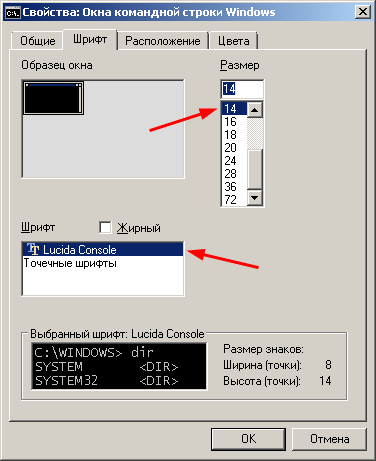
በዚህ መስኮት ውስጥ ተፈላጊውን ቅርጸ-ቁምፊ (ለምሳሌ ሉሲዳ ኮንሶል) መምረጥ ያስፈልግዎታል. ከዚያ, ለዚህ ቅርጸ-ቁምፊ የሚፈለገውን መጠን (ለምሳሌ, 14) መምረጥ ያስፈልግዎታል. ከዚህ በኋላ ቅንብሮቹን ለማስቀመጥ "እሺ" ን ጠቅ ማድረግ ያስፈልግዎታል.
ከዚያ ማንኛውንም ቁልፍ በመጫን የኮንሶል መስኮቱን መዝጋት ያስፈልግዎታል።
ከዚህ በኋላ አዝራሩን ወይም የ F9 ቁልፉን (ወይም ምናሌውን "Build=>ግንባታ እና አሂድ" በመምረጥ) ፕሮግራሙን እንደገና ማስጀመር ያስፈልግዎታል.
የኮንሶል መስኮቱ አሁን አዲስ ቅርጸ-ቁምፊ ሊኖረው ይገባል.
2.3 የፕሮግራሙ ማብራሪያ
አሁን, ፕሮግራሙን በተሳካ ሁኔታ ካስጀመሩ በኋላ እና አሰራሩን ካረጋገጡ በኋላ, ፕሮጀክቱን በሚፈጥሩበት ጊዜ በራስ-ሰር የተፈጠረውን የፕሮግራሙን አካላት በቅርበት መመልከት ይችላሉ. የዚህን ፕሮግራም ፅሁፍ እንመልከት።
#ያካትቱዋናው የሚለው ቃል የማንኛውም ፕሮግራም አፈፃፀም የሚጀምርበት ነው። ይህ ማለት ሁሉም ነገር የሚጀምርበት ዋና ተግባር ማለት ነው. በዚህ ተግባር ውስጥ ወደ ሌሎች ተግባራት ጥሪዎች ሊኖሩ ይችላሉ, ነገር ግን ሁሉም የሚጀምረው ዋናውን ይዘቶች በመተግበር ነው. ከዚህ ተግባር ስም በኋላ በመካከላቸው ምንም የሌላቸው ቅንፎች አሉ. ይህ ማለት ይህ ተግባር ምንም ክርክሮች የሉትም ማለት ነው. ምንም እንኳን ክርክሮች ባይኖረውም እያንዳንዱ ተግባር ቅንፍ ሊኖረው ይገባል።
የተግባሩ ይዘት, እና በዚህ ሁኔታ የጠቅላላው ፕሮግራም ይዘቶች, በተጠማዘዘ ማሰሪያዎች መካከል ይገኛሉ. ለፓስካል ቋንቋ ሲተገበር ለመጀመር እና ለመጨረስ ይዛመዳሉ።
ከዋናው ስም በፊት int የሚለው ቃል ነው, እሱም በተግባሩ የተመለሰውን የእሴት አይነት ይገልጻል. በዚህ ሁኔታ, የኢንቲጀር ዓይነት ነው (ወደፊት, የተለያዩ የውሂብ ዓይነቶች በተናጠል ይብራራሉ). ዋናው ተግባር (ይህም በመሠረቱ ዋናው ፕሮግራም) የፕሮግራሙን መውጫ ኮድ ይመልሳል. በአጠቃላይ አንድ ፕሮግራም በተለመደው አፈፃፀም ወቅት እሴቱን 0 መመለስ እንዳለበት ይታመናል.
እንዲሁም በተጠማዘዙ ማሰሪያዎች መካከል ህትመት ተብሎ የሚጠራ የተግባር ጥሪ አለ። ይህ ተግባር በስክሪኑ ላይ ጽሑፍን ለማሳየት በዚህ አጋጣሚ ጥቅም ላይ ይውላል። የዚህ ተግባር ቅንፍ ክርክሮችን ያመለክታሉ። እዚህ ብቸኛው ነጋሪ እሴት በድርብ ጥቅሶች ውስጥ የተዘጋ ሕብረቁምፊ ነው። በሕትመት ተግባር ወደ ማያ ገጹ የሚታተም ይህ መስመር ነው። ግን የቁምፊዎች ጥምረት \n በስክሪኑ ላይ አይታይም። ይህ ጥምረት በስክሪኑ ላይ ያልታተመ አዲስ መስመር ቁምፊን ያመለክታል, ነገር ግን አዲስ መስመር በዚያ ቦታ መከናወን አለበት ማለት ነው.
የአዲሱ መስመር ቁምፊን ትርጉም ለመረዳት \n ጥምሩን ከመስመሩ ለማስወገድ ይሞክሩ እና ፕሮግራሙን ያሂዱ እና ውጤቱን ይመልከቱ። እንዲሁም ጥምርን \n በተከታታይ ብዙ ጊዜ ለመጠቀም ይሞክሩ ፣ ፕሮግራሙን ያሂዱ እና ውጤቱን ይመልከቱ። ከዚያ የፕሮግራሙን የመጀመሪያ ስሪት ይመልሱ።
ከሕትመት ተግባር ጥሪ በኋላ ሴሚኮሎን አለ። ይህ የነጠላ ኦፕሬተሮችን እርስ በርስ ለመለያየት ያስችላል. በተለይም የህትመት ተግባር ጥሪን ከመመለሻ መግለጫው ይለያል።
በዚህ ፕሮግራም ውስጥ ያለው መስመር ለምን እንደሚያስፈልግ ለመረዳት ይቀራል. ወደ ዝርዝር ጉዳዮች ሳንገባ ይህ መስመር ስለዚህ ተግባር መረጃ ለማግኘት ስለሚያስችል የህትመት ስራውን ለመጠቀም እንዲቻል መስመሩ ያስፈልጋል ማለት እንችላለን። ይህ መስመር የstdio.h ፋይልን ያካትታል፣ ስሙም በቅንፍ ውስጥ እንደ ቁምፊዎች የተገለፀ ነው።< и >. የ#include ትዕዛዙ የዚህን ፋይል ማካተት ያመለክታል። ይህ ግንኙነት በዚህ ፋይል ውስጥ የተገለጹትን ተግባራት በተለይም የህትመት ተግባርን እንድትጠቀም ይፈቅድልሃል።
በዚህ ፕሮግራም ውስጥ ያለው መስመር በአጠቃላይ አያስፈልግም, ነገር ግን የአሠራሩ መርህ ተመሳሳይ ነው, ሌላ ፋይል (stdlib.h) ብቻ እዚህ ተካቷል.
2.4 የፕሮግራም ለውጥ
አሁን የ main.c ፋይልን ወደ አርትዕ ማድረግ ይችላሉ።
ልክ እንደ መደበኛ አርታኢ ውስጥ ማንኛውንም ጽሑፍ በአርትዖት መስክ ውስጥ መተየብ ይችላሉ። ለወደፊቱ የፕሮግራም ምሳሌዎች እና የፕሮግራም ቁርጥራጮች በመደበኛነት የጽሑፍ ብሎኮችን በመገልበጥ በአርትዖት መስክ ውስጥ በቀላሉ መለጠፍ ይችላሉ። በሚከተለው ምሳሌ ውስጥ ተመሳሳይ ድርጊትን እንመልከት።
የ main.c ፋይል ይዘቶች በራስ-ሰር ተፈጥረዋል። ነገር ግን እንዲህ ዓይነቱ ፕሮግራም ትንሽ በአጭሩ ሊጻፍ ይችላል, እና የቃለ አጋኖ ምልክቶችን በመጨመር ትንሽ ይቀየራል.አሁን ይህ ፕሮግራም መደበኛ ቅጂን በመጠቀም ወደ የአርትዖት መስኮት መተላለፍ አለበት. ይህንን ለማድረግ የፕሮግራሙን ጽሑፍ መምረጥ እና የተመረጠውን ጽሑፍ ወደ ቅንጥብ ሰሌዳው መቅዳት ያስፈልግዎታል, ለምሳሌ, የቀኝ መዳፊት አዝራሩን ጠቅ በማድረግ እና ከምናሌው ውስጥ "ቅዳ" የሚለውን በመምረጥ). ከዚያ ወደ ኮድ :: የአርትዖት መስኮትን ያግዳል ፣ ጽሑፉን እዚያ ያደምቁ, እና ከቅንጥብ ሰሌዳው ላይ ጽሁፍ ለጥፍ ለምሳሌ "Edit=>Paste" ሜኑ በመምረጥ ወይም በቀኝ ጠቅ ካደረጉ በኋላ "Edit=>Paste" ሜኑ የሚለውን በመምረጥ። ይህ የፕሮግራሙ ስሪት በአርትዖት መስኮቱ ውስጥ መታየት አለበት.
አዲሱን የፕሮግራሙን ስሪት ያስቀምጡ. ይህንን ለማድረግ Ctrl-S ን ብቻ ይጫኑ (ወይም ምናሌውን "ፋይል=>ፋይል አስቀምጥ") የሚለውን ይምረጡ. በፕሮግራሙ ጽሑፍ ላይ ከእያንዳንዱ ትንሽም ቢሆን ፋይሉን ለማስቀመጥ እራስዎን ያሰለጥኑ።አለበለዚያ, በሚቀዘቅዝበት ጊዜ, የተወሰነ መጠን ያለው ስራ ሊጠፋ ይችላል.
ይህንን አዲስ የፕሮግራሞች ስሪት ለማሄድ ይሞክሩ።
ራስን የመቆጣጠር ተግባራት
- "ሄሎ አለም!!!" የሚለውን ጽሁፍ ቀይር። ወደ ሌላ ቋንቋ ፣ ሩሲያኛ በሚጠቀሙበት ጊዜ። ለውጦቹን ለመፈተሽ ፕሮግራሙን ያሂዱ.
- ወደ ሌላ አሃዛዊ እሴት ከተመለሱ በኋላ እሴቱን 0 ይቀይሩ, ለምሳሌ, 5. ፕሮግራሙን ያሂዱ እና "ሂደቱ ከተመለሰ" በኋላ በኮንሶል መስኮት ውስጥ አዲስ የቁጥር እሴት እንደታየ ያረጋግጡ.
- ፕሮግራሙን ሲጀምሩ "ሄሎ አለም!!!" የሚለውን መስመር ከማተምዎ በፊት ያረጋግጡ. በስክሪኑ ላይ አንድ መስመር ወደ ታች ፈረቃ ነበር። ይህንን ለማድረግ \n ለህትመቱ ተግባር እንደ መከራከሪያ የሚያገለግለውን በመስመሩ መጀመሪያ ላይ ያስቀምጡ። ስራው በትክክል መጠናቀቁን ለማረጋገጥ ፕሮግራሙን ያሂዱ.
- ፕሮግራሙን ሲጀምሩ መስመሩን ከማተምዎ በፊት "ሄሎ አለም!"
- በስክሪኑ ላይ ብዙ መስመሮች ወደ ታች ፈረቃ ነበር። ይህንን ለማድረግ ጥምሩን \n ለህትመቱ ተግባር እንደ ሙግት የሚያገለግል በመስመሩ መጀመሪያ ላይ በተከታታይ ብዙ ጊዜ ያስቀምጡ (በጥቅስ ምልክቶች ውስጥ በቅንፍ ውስጥ የሚገኘው ሕብረቁምፊ ማለት ነው)። ስራው በትክክል መጠናቀቁን ለማረጋገጥ ፕሮግራሙን ያሂዱ.
- "ሰላም አለም!!!" የሚለውን መስመር ያትሙ። በስክሪኑ ላይ ሶስት ጊዜ በሦስት ተከታታይ መስመሮች (በአንድ መስመር አንድ ቅጂ)፣ የ \n ጥምሩን በትክክለኛው ቦታ ላይ በማስቀመጥ።
- በስክሪኑ ላይ በሶስት ቦታዎች ላይ ሶስት የተለያዩ ቃላትን በአንድ ጊዜ ያሳዩ: በላይኛው ማዕዘኖች እና በማያ ገጹ መሃል ላይ. በእያንዳንዱ ጉዳይ ላይ \n እና ክፍተቶችን በመጠቀም በተከታታይ ሁለት የህትመት ጥሪዎችን ከተለያዩ ሕብረቁምፊዎች ጋር እንደ ክርክር ይጠቀሙ።
2.5 በዊንዶውስ ሁኔታ ውስጥ ከልማት አካባቢ ውጭ ፕሮግራምን ማካሄድ
የፕሮጀክት ማህደሩ፣ ፕሮጀክቱን ሲፈጥር የተገለጸበት መንገድ (ተመልከት)፣ የቢን/ማረሚያ ማህደርን መያዝ አለበት። እና በዚህ አቃፊ ውስጥ ፕሮግራሙን በመገንባት ምክንያት የተገኘ ፕሮጄክት01.exe ሊተገበር የሚችል ፋይል መኖር አለበት።
ይህ ሊተገበር የሚችል ፋይል (መተግበሪያ) መደበኛ መንገዶችን በመጠቀም (ለምሳሌ ኤክስፕሎረርን በመጠቀም) መጀመር ይችላል። ውጭኮድ::የልማት አካባቢን ያግዳል። እንዲሁም፣ ለምሳሌ፣ ወደዚህ ፋይል አቋራጭ መንገድ ሠርተህ በዴስክቶፕህ ላይ አስቀምጠው ከዚያ ማስጀመር ትችላለህ።
ነገር ግን በዚህ መንገድ ሲጀመር የተጠቃሚውን ትእዛዝ ሳይጠብቅ ፕሮግራሙ ወዲያውኑ ስለሚያበቃ የውጤት መስመሩ ያለው የኮንሶል መስኮት ይታያል እና ወዲያውኑ ይጠፋል። ይህ ለምን እየሆነ ነው? ዋናው ነገር ከኮድ :: ብሎክ ሲጀመር ማንኛውንም ቁልፍ ለመጫን የሚጠብቀው ጊዜ በራስ-ሰር ይታከላል ፣ ግን አፕሊኬሽኑ ራሱ ይህንን አያቀርብም።
የተጫነ ቁልፍን ለመጠበቅ (በዊንዶውስ ሁኔታ) ለመተግበር ብዙ መስመሮችን በመጨመር ፕሮግራሙን መለወጥ ያስፈልግዎታል. ከዚያም የሚከተለውን ቅጽ ይወስዳል.
የ main.c ፋይል ይዘቶች በራስ-ሰር ተፈጥረዋል። ነገር ግን እንዲህ ዓይነቱ ፕሮግራም ትንሽ በአጭሩ ሊጻፍ ይችላል, እና የቃለ አጋኖ ምልክቶችን በመጨመር ትንሽ ይቀየራል.ይህን ፕሮግራም ከ Code:: Blocks ለማሄድ ይሞክሩ። ይህንን ለማድረግ የተገለጸውን ፕሮግራም በአርትዖት መስክ ውስጥ ያስቀምጡት በምትኩይገኛል, እና አዝራሩን ወይም F9 ቁልፍን በመጫን ፕሮግራሙን ያሂዱ (ወይንም "ግንባታ=>ግንባታ እና አሂድ" የሚለውን ሜኑ በመምረጥ)።
“ሄሎ አለም!!!” ከታተመ በኋላ ልብ በል። አሁን ሌላ ምንም ነገር አልታተመም ምክንያቱም ቁልፉን ለመጫን እየጠበቀ ነው. ነገር ግን አንድ ቁልፍ ከተጫኑ በኋላ, ቀደም ሲል የታወቁት ሁለት መስመሮች ይወጣሉ ("ሂደቱ ተመልሷል ..." እና "ለመቀጠል ማንኛውንም ቁልፍ ይጫኑ."). ከነዚህ መስመሮች በኋላ, እንደገና ለቁልፍ ፕሬስ እንጠብቃለን (ይህም በኮዱ :: አካባቢን ያግዳል).
አሁን ይህን ፕሮግራም ከሰሩ ውጭኮድ :: ያግዳል ፋይሉን Project01.exe በማሄድ የተገለጸው ጽሑፍ በመስኮቱ ውስጥ ይታያል እና ፕሮግራሙ እስኪጠናቀቅ ድረስ ቁልፍ እስኪጫን ይጠብቃል።
ፕሮግራሙን በዚህ መንገድ ለማሻሻል ሁለት መስመሮች ያስፈልጋሉ-አንዱ conio.h እና አንድ የያዘ ጌች . conio.h የጌች ተግባርን መጥራት እንዲቻል ያስፈልጋል። የ printf ተግባሩን ለመጥራት ይህ stdio.h ን ከማገናኘት ጋር ተመሳሳይ ነው። የጌች ተግባር የቁልፍ መጫንን ይጠብቃል።
እንደዚህ አይነት ለውጦች ለወደፊቱ አይገለጡም, ነገር ግን አስፈላጊ ከሆነ, ሁልጊዜም ፕሮግራሙን ከማቋረጡ በፊት ቁልፍ እስኪጫኑ ድረስ እንዲጠብቁ ማድረግ ይችላሉ.
2.6 በፕሮግራሙ ውስጥ ስላሉ ማስጠንቀቂያዎች እና ስህተቶች መልእክቶች
አንድ ፕሮግራም በሚገነቡበት ጊዜ (ከተለውጡ በኋላ ለማሄድ ሲሞክሩ) ማስጠንቀቂያዎች እና ስህተቶች ሊታዩ ይችላሉ። ይህ እንዴት እንደሚሆን በምሳሌ እንመልከት። የሚከተለውን ፕሮግራም ለማሄድ ይሞክሩ።
የ main.c ፋይል ይዘቶች በራስ-ሰር ተፈጥረዋል። ነገር ግን እንዲህ ዓይነቱ ፕሮግራም ትንሽ በአጭሩ ሊጻፍ ይችላል, እና የቃለ አጋኖ ምልክቶችን በመጨመር ትንሽ ይቀየራል.ይህ ፕሮግራም መመለሻን አልያዘም, ግን ይሰራል. ለማሄድ ይሞክሩ።
ነገር ግን፣ በማጠናቀር ጊዜ፣ የመመለሻ መግለጫ ባለመኖሩ ማስጠንቀቂያ ይሰጣል። ፕሮግራሙን ሲጀምሩ ይህ ማስጠንቀቂያ ይጠፋል ምክንያቱም የፕሮግራሙን ጅምር አይጎዳውም ። ነገር ግን ፋይሉን ብቻ ከገነቡ (መተግበሪያውን ሳያስኬዱ) ሊነበብ ይችላል. ይህንን ለማድረግ Ctrl-F9 ን በመጫን ወይም አዝራሩን ጠቅ በማድረግ ወይም "Build=>Build" የሚለውን ምናሌ በመምረጥ "Build" የሚለውን ትዕዛዝ መፍጠር ያስፈልግዎታል.
ነገር ግን ፕሮግራሙ ካለፈው ግንባታ ወይም ጅምር ጀምሮ ካልተቀየረ አዲሱ ግንባታ አይከናወንም። እና ከታች ባለው መስኮት ውስጥ ስብሰባው ቀድሞውኑ የቅርብ ጊዜ መሆኑን የሚገልጽ መልእክት ይታያል, እና ለዚህ ትእዛዝ ሌላ ምንም ነገር ማድረግ አያስፈልግም ("ዒላማው ወቅታዊ ነው. ምንም ማድረግ አይቻልም.").

በዚህ ሁኔታ, እንደገና መሰብሰብ ያስፈልግዎታል. ይህንን ለማድረግ Ctrl-F11 ን በመጫን ወይም አዝራሩን ጠቅ በማድረግ ወይም "Build=>Rebuild" የሚለውን ምናሌ በመምረጥ "Rebuild" የሚለውን ትዕዛዝ መፍጠር ያስፈልግዎታል. ይህ ትዕዛዝ ከተፈጠረ በኋላ, ለማረጋገጥ አንድ መስኮት ይታያል. ይህንን ትዕዛዝ ለማረጋገጥ በተጠቀሰው መስኮት ውስጥ "አዎ" ን ጠቅ ያድርጉ.
ከዚያም በታችኛው መስኮት ማስጠንቀቂያ (ሰማያዊ) ያለው መስመር እንዲሁም ስለ አንድ ማስጠንቀቂያ (1 ማስጠንቀቂያዎች) መኖሩን የሚገልጽ መልእክት ማየት ይችላሉ.
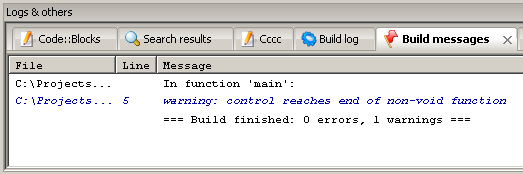
በአጠቃላይ ማስጠንቀቂያ ፕሮግራሙን እንዲፈጽም ይፈቅዳል, ነገር ግን ሊፈጠሩ የሚችሉ ስህተቶችን ወይም ስህተቶችን ለፕሮግራም አውጪው ያሳውቃል.
ለወደፊቱ, ለዋናው ተግባር የመመለሻ መግለጫው በ ውስጥ እንደሚደረገው ለአጭር ጊዜ ጥቅም ላይ ሊውል አይችልም. ነገር ግን ይህ ማስጠንቀቂያ እንዲታይ እንደሚያደርግ ግምት ውስጥ ማስገባት አለብን.
አሁን የሚከተለውን ፕሮግራም ለማሄድ ይሞክሩ.
የ main.c ፋይል ይዘቶች በራስ-ሰር ተፈጥረዋል። ነገር ግን እንዲህ ዓይነቱ ፕሮግራም ትንሽ በአጭሩ ሊጻፍ ይችላል, እና የቃለ አጋኖ ምልክቶችን በመጨመር ትንሽ ይቀየራል.ፕሮግራሙ እንደማይጀምር ልብ ይበሉ. በምትኩ ፣ በቀይ ቅርጸ-ቁምፊ ውስጥ ያሉ መስመሮች ስህተቶችን የሚያመለክቱ በታችኛው መስኮት ላይ ይታያሉ።
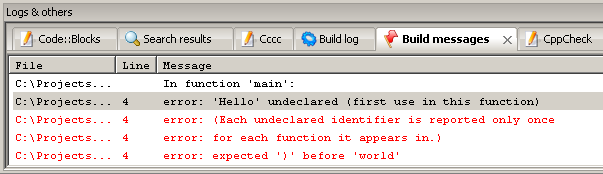
ስህተት ባለበት ፕሮግራም ውስጥ ያለው መስመር በቀይ ካሬ ጎልቶ ይታያል።
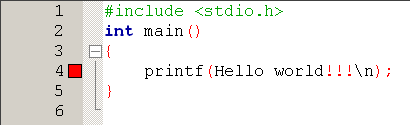
አንድ ትክክለኛ ስህተት በአንድ ጊዜ ብዙ የስህተት መልዕክቶችን ሊያስከትል እንደሚችል ግምት ውስጥ ማስገባት ያስፈልጋል. በዚህ ምሳሌ, 5 ስህተቶች ይፈጠራሉ, ስለዚህ 5 መስመሮች በቀይ ቅርጸ-ቁምፊ ውስጥ ይታያሉ.
ፕሮግራሙን በማነፃፀር, የጥቅስ ምልክቶች ያልተገለጹ በመሆናቸው ስህተቱ እንደሚከሰት ለመረዳት አስቸጋሪ አይደለም. በዚህ መሠረት "ሄሎ" ያልተገለፀው ስህተት ይታያል. "ያልተገለጸ" የሚለው ቃል "ያልተገለጸ" ማለት ነው, ማለትም, አቀናባሪው ሄሎ ማለት ምን ማለት እንደሆነ እና ምን ማድረግ እንዳለበት ለመረዳት እየሞከረ ነው. ይህንን ቃል ከታወቁት ቃላቶች መካከል ማግኘት አይችልም, ስለዚህ ስህተትን ይጥላል. ይህ ቃል በድርብ ጥቅሶች ውስጥ ከሆነ, እሱ እንደ ሕብረቁምፊ ነው, በውስጡም ማንኛውም ነገር ሊሆን ይችላል. ሕብረቁምፊው በማያ ገጹ ላይ ሊታይ ይችላል. ስለዚህ, ፕሮግራሙን ካስተካከለ በኋላ (አስፈላጊ ከሆነ ጥቅሶችን መጨመር), ሁሉም ነገር ጥሩ መሆን አለበት.
ፕሮግራሙን ያስተካክሉ እና በትክክል መስራቱን ያረጋግጡ።
ራስን የመቆጣጠር ተግባራት
- የመጨረሻውን የተጠማዘዘ ቅንፍ ለማስወገድ እና ፕሮግራሙን ለማሄድ ይሞክሩ። ስህተቱ ፕሪንትፍ በያዘው መስመር ላይ እንደተገለጸ አስተውል፣ እሱም ቀዳሚው መስመር ነው። ትክክለኛውን ፕሮግራም ወደነበረበት ይመልሱ.
- ከዋናው በኋላ ሁለቱን ቅንፎች ለማስወገድ ይሞክሩ። ስህተቱ የተጠማዘዘ ማሰሪያ በያዘው መስመር ላይ መሆኑን ልብ ይበሉ ይህም ቀጣዩ መስመር ነው።
- ትክክለኛውን ፕሮግራም ወደነበረበት ይመልሱ.
ከዋናው በኋላ የመጀመሪያውን ቅንፍ ለማስወገድ ይሞክሩ። ስህተቱ ዋናውን በያዘው መስመር ላይ እንደተገለጸ ልብ ይበሉ, እሱም ተመሳሳይ መስመር ነው. ትክክለኛውን ፕሮግራም ወደነበረበት ይመልሱ.
ራስን የመግዛት ተግባራትን ከግምት ውስጥ በማስገባት በቀይ ካሬ ምልክት ከተሰየመው መስመር አጠገብ ስህተት ሊኖር እንደሚችል ለመረዳት ቀላል ነው. ስለዚህ, ስህተት በሚፈጠርበት ጊዜ, ተያያዥ መስመሮች እንዲሁ መተንተን አለባቸው.
3 መሰረታዊ መረጃ
3.1 ኢንቲጀር
ከመረጃ ጋር ለመስራት በተለይም ከኢንቲጀር ጋር እንደዚህ ያሉ ቁጥሮችን ለማከማቸት የሚያገለግሉ ተለዋዋጮች ያስፈልግዎታል። በመጀመሪያ ከእሱ ጋር መስራት ለመጀመር ተለዋዋጭ ማወጅ ያስፈልግዎታል.
ተለዋዋጭ መግለጫ እንደሚከተለው ይከናወናል.
ተለዋዋጭ_አይነት ተለዋዋጭ_ስም;
ለምሳሌ የኢንቲጀር ተለዋዋጭ ሀ እንደሚከተለው ታውጇል።int ሀ;
በዚህ ሁኔታ, ተለዋዋጭ a የዓይነት int ነው, እሱም የኢንቲጀር ዓይነትን ያመለክታል.
ተለዋዋጭ መግለጫ የተገለጸውን ዓይነት ውሂብ ለማከማቸት የማህደረ ትውስታ እገዳን ይገልጻል። በተፈጥሮ, ብዙ ተመሳሳይ ብሎኮችን መምረጥ ይችላሉ. አንዳቸው ከሌላው ለመለየት, እነዚህ ብሎኮች ተሰይመዋል. ለምሳሌ የ int a ማስታወቂያ ከስም ጋር ብሎክ ይመድባል፣ የ int b ማስታወቂያ ደግሞ ብሎክ በስም ለ ወዘተ ይመድባል። ከተለያዩ ስሞች ጋር ተመሳሳይ አይነት. ይህንን ለማድረግ የእነዚህ ብሎኮች ስሞች ከዓይነት ስያሜ በኋላ በነጠላ ሰረዞች ተዘርዝረዋል ።ይህ መግለጫ አንድ ዓይነት የሆኑ ሦስት የተለያዩ ብሎኮች የተለያየ ስም ያላቸውን ብሎኮች ይለያል።
ለተመረጠው የውሂብ እገዳ እሴት ለመጻፍ ይህንን እሴት ለተዛማጅ ተለዋዋጭ ለምሳሌ አገላለጹን መመደብ ያስፈልግዎታል
ተለዋዋጭ a እሴቱን ይመድባል 10. እንዲሁም አንዱን ተለዋዋጭ የሌላውን ተለዋዋጭ እሴት ለምሳሌ አገላለጹን መመደብ ይችላሉ.
ተለዋዋጭ a የተለዋዋጭ እሴት ይመድባል ለ. ተመሳሳዩን እሴት ለብዙ ተለዋዋጮች በአንድ ጊዜ መመደብ ይችላሉ። ይህንን ለማድረግ, ለምሳሌ, የሚከተለውን አገላለጽ መጠቀም ይችላሉ.
X = y = z = 100;
ያስታውሱ ተለዋዋጭ እሴት ሊመደብ የሚችለው ተለዋዋጭው ከተገለጸ (በተለይ የእሱ ዓይነት ተለይቷል) ከሆነ ብቻ ነው።
የተለዋዋጭ እሴት የህትመት ተግባሩን በመጠቀም ወደ ማያ ገጹ ሊታተም ይችላል። እንደ ምሳሌ, የሚከተለውን ፕሮግራም አፈጻጸም ያረጋግጡ.
የ main.c ፋይል ይዘቶች በራስ-ሰር ተፈጥረዋል። ነገር ግን እንዲህ ዓይነቱ ፕሮግራም ትንሽ በአጭሩ ሊጻፍ ይችላል, እና የቃለ አጋኖ ምልክቶችን በመጨመር ትንሽ ይቀየራል.እባክዎን በፕሮግራሙ ውስጥ "ተለዋዋጭውን ሀ" የሚል አስተያየት አለ. አስተያየት የፕሮግራሙን የተወሰነ ክፍል ለመግለጽ የሚያስፈልገው ቁራጭ ነው። አስተያየቱ በመጨረሻው ፕሮግራም ላይ ተጽዕኖ አያሳርፍም, በቀላሉ ለጽሑፉ ተጨማሪ ነው, እሱም ፕሮግራሙን ሲፈጽም በኋላ ጥቅም ላይ አይውልም. አስተያየት በቁምፊ ጥምር/* ተጀምሮ በቁምፊ ጥምር */ መጨረስ አለበት። በዚህ ሁኔታ, አስተያየቱ በበርካታ መስመሮች ላይ ሊቀመጥ ይችላል, ለዚህ ጥምረት / * በአስተያየቱ የመጀመሪያ መስመር መጀመሪያ ላይ ይገኛል, እና ጥምር * / በመጨረሻው መስመር መጨረሻ ላይ ይገኛል. አስተያየቱ.
በዋናው ተግባር መጀመሪያ ላይ ተለዋዋጭ ሀ. ከዚያም ይህ ተለዋዋጭ እሴት አለው 10. በሚቀጥለው መስመር ላይ, የተለዋዋጭውን እሴት ወደ ማያ ገጹ ለማተም የ printf ተግባርን ይጠቀሙ. ይህንን ለማድረግ, ከተጠቀሰው ሕብረቁምፊ በኋላ በነጠላ ሰረዝ ተለያይተው ወደ printf ተግባር ተጨማሪ ነጋሪ እሴት ያክሉ። ይህ ተጨማሪ ነጋሪ እሴት ተለዋዋጭ a ራሱ ነው, እሴቱ በስክሪኑ ላይ መታተም አለበት. የተለዋዋጭ እሴት የት እንደሚታተም የህትመት ተግባርን ለመንገር የሁለት ቁምፊዎች ጥምረት ማለትም %d ወደ የውጤት ሕብረቁምፊው ይታከላል። እነዚህ ቁምፊዎች እራሳቸው በስክሪኑ ላይ አይታዩም, ነገር ግን በእነሱ ምትክ ከመስመሩ በኋላ በነጠላ ሰረዝ የተለዩ የተለዋዋጭ እሴት ይታያል. ፕሮግራሙን ያሂዱ እና አሰራሩን ያረጋግጡ።
አንድን ፕሮግራም በሚተይቡበት ጊዜ ትናንሽ እና አቢይ ሆሄያት ከአቀናባሪው እይታ አንጻር የተለያዩ ፊደሎች መሆናቸውን ልብ ይበሉ። ስለዚህ፡ ለምሳሌ፡ ከዋናው ይልቅ Main መተየብ ስህተትን ያስከትላል።
ራስን የመቆጣጠር ተግባራት
- የተለዋዋጭ ሀ እሴትን ወደ ሌላ እሴት ይለውጡ እና
- በተለያዩ የፕሮግራሙ ክፍሎች ላይ አስተያየቶችን ለማከል ይሞክሩ። በፕሮግራሙ አፈፃፀም ላይ ተጽዕኖ እንደማይኖራቸው ያረጋግጡ. በርካታ መስመሮችን የሚሸፍኑ አስተያየቶችን መጠቀምን ያረጋግጡ።
- የአንድ የተወሰነ ደብዳቤ ጉዳይ ሲቀይሩ ምን እንደሚፈጠር ያረጋግጡ, ማለትም, ለምሳሌ, ትንሽ ፊደል ወደ ትልቅ ፊደል እና በተቃራኒው ሲቀይሩ.
ተለዋዋጭውን ሀ ለማወጅ እና ለመጀመር, ሁለት ተከታታይ መስመሮች (እና) ተገኝተዋል. ነገር ግን ተለዋዋጭ መግለጫ እና ጅምርን ማጣመር ይችላሉ። ከተጠቆሙት ሁለት መስመሮች ይልቅ, ከሚከተለው አይነት አንድ መስመር ብቻ መጻፍ ይችላሉ.
int a = 10;ከእንደዚህ አይነት ለውጥ በኋላ ፕሮግራሙ በትክክል እንደሚሰራ ያረጋግጡ.
የ printf ተግባር የበርካታ ተለዋዋጮች እሴቶችን በአንድ ጊዜ ማተም ይችላል። ይህንን እድል ለመፈተሽ ተለዋዋጭውን ለ ያውጁ እና የህትመት ተግባሩን ከመጥራትዎ በፊት ለተለዋዋጭ የተወሰነ እሴት ይመድቡ። ተለዋዋጭ መግለጫ በአንድ ተግባር ጥምዝ ቅንፍ ውስጥ በማንኛውም ቦታ ሊከሰት እንደሚችል ልብ ሊባል የሚገባው ጉዳይ ነው፣ በተለይም ዋናው ተግባር። ከዚያ በኋላ, የ printf ተግባር ሕብረቁምፊን እንደሚከተለው ይቀይሩት.
Printf ("a = %d, b = %d \n" , a, b);
ፕሮግራሙ በትክክል መሄዱን ያረጋግጡ።
ስለዚህ የበርካታ ተለዋዋጮች እሴቶችን በአንድ ጊዜ ለማሳየት፣ የተቀረጹትን የውጤት ቁምፊዎች %d በውጤት መስመር ላይ በዚሁ መሰረት ማዘጋጀት እና እንዲሁም ከውፅዓት መስመሩ በኋላ ወዲያውኑ በነጠላ ሰረዝ የተከፋፈሉትን ተለዋዋጮች በቅደም ተከተል መዘርዘር ያስፈልግዎታል። ከዚያ ከእያንዳንዱ ጥምር %d ይልቅ፣ ከተለዋዋጮች ዝርዝር ውስጥ ያለው የሚቀጥለው ተለዋዋጭ እሴት በነጠላ ሰረዞች ይለያል።
በዚህ አጋጣሚ የህትመት ተግባርን እንደ ሙግት መግለጽም ይችላሉ። ለምሳሌ፣ ተለዋዋጭን ካሬ እና ኩብ ለማድረግ፣ ማባዛትን ለማመልከት * ምልክቱን መጠቀም ይችላሉ። ካለው የህትመት ተግባር ጥሪ በኋላ የሚከተለውን ቅንጣቢ ያክሉ።
ህትመት( "a = %d\n(ካሬ) = %d\n(አንድ ኩብ) = %d\n", a, a * a, a * a * a);
ፕሮግራሙ በትክክል መሄዱን ያረጋግጡ።
አንድ የተግባር ጥሪ በጣም ረጅም መስመር ከሆነ፣ በነጠላ ሰረዞች ተለያይተው ወደ ብዙ መስመሮች ለመከፋፈል ምቹ መሆኑን ልብ ይበሉ። ለምሳሌ, በዚህ ጽሑፍ ውስጥ እንደተደረገው, ነገር ግን በፕሮግራም አውጪው ጥያቄ ተመሳሳይ ቁራጭ በአንድ መስመር ሊጻፍ ይችላል.
3.2 የሂሳብ መግለጫዎች
አሁን፣ ኢንቲጀርን ካሬ ወይም ኩብ ለማድረግ፣ የመጀመሪያውን ምደባ ለተለዋዋጭ a ማስተካከል እና ፕሮግራሙን እንደገና ማስጀመር በቂ ነው። ከዚህ ጋር ሞክሩ. ከካሬ እና ኩብ በተጨማሪ በሂሳብ ስራዎች ላይ ተመስርተው የተለያዩ አገላለጾችን መጠቀም ይችላሉ: +, -, *, /.
ራስን የመቆጣጠር ተግባራት
- ሁሉንም 4 የሂሳብ ስራዎችን የሚጠቀም የአንዳንድ ቀመሮችን ስሌት ይተግብሩ። በፕሮግራሙ ውስጥ የተለዋዋጭውን ዋጋ ያዘጋጁ. ይህ ቀመር በትክክል የተሰላ መሆኑን ያረጋግጡ.
- ቀመር ከሁለት ተለዋዋጮች አስላ። በፕሮግራሙ ውስጥ የተለዋዋጮችን ዋጋዎች ያዘጋጁ.
የ C ቋንቋ እንዲሁ አንዳንድ በተደጋጋሚ ጥቅም ላይ የዋሉ ግንባታዎችን በበለጠ አጭር የመጻፍ ችሎታ አለው። ስለዚህ አንድን ተለዋዋጭ በተሰጠው እሴት ለመጨመር የ+= ክዋኔው ጥቅም ላይ ይውላል. የሚለው አገላለጽ ተገለጠ
ሀ += 10;
ከመግለጫው ጋር እኩል ነው
A = a + 10;
በዚህ ሁኔታ, በተመሳሳይ መንገድ, በ + ምልክት ምትክ ምልክቶችም ሊኖሩ ይችላሉ -, *, /, እንዲሁም አንዳንድ ሌሎች የአሠራር ምልክቶች.
የሚከተለው የፕሮግራም ቁርጥራጭ እነዚህን ባህሪያት የመጠቀም ምሳሌዎችን ያሳያል ፣ በአስተያየቶች ውስጥ ተለዋዋጭ የሂሳብ አገላለጾችን በማስላት ምክንያት የሚወስደውን እሴት ያሳያል።
int i = 10; እኔ = (i * 2 + 1) / 3 - 5; /* i = 2 */ i += 5; /* i = 7 */ int j = 3; እኔ *= j; /* i = 21 */ እኔ /= 7; /* i = 3 */ራስን የመቆጣጠር ተግባር
- የተገለጹትን ችሎታዎች የሚጠቀም የአንዳንድ ቀመሮችን ስሌት ይተግብሩ (የተወሰነ የሂሳብ መግለጫዎችን የመፃፍ የበለጠ አጭር)።
ከዚህም በላይ አገላለጽ
በተለዋዋጭ a በ 1 መጨመርን ያመለክታል, ይህም ከገለፃው ጋር እኩል ነው
A = a + 1;
በተመሳሳይ መልኩ መግለጫው
እዚህ ማለት በ1 መቀነስ ማለት ነው።
የቅጹ መግለጫዎችም እንዳሉ ልብ ማለት ያስፈልጋል
አ++; አ --;
በተጨማሪም የ1 ጭማሪ እና የ1 መቀነሱን ያመለክታሉ።
ሆኖም፣ በቅድመ-ቅጥያ (++a) እና በድህረ-ቅጥያ ቅርጾች (a++) ይበልጥ ውስብስብ በሆኑ አባባሎች መካከል ልዩነት አለ።
በጉዳዩ ላይ ቅድመ ቅጥያቅጽ (++ ሀ) መጀመሪያ በ 1 ይጨምራል (ይቀነሰ) እና ከዚያም የቀረውን አገላለጽ ይገመግማል።
በጉዳዩ ላይ postfixቅጽ (a++)፣ አገላለጹ በመጀመሪያ ይገመገማል ከዚያም በ1 ይጨምራል (የተቀነሰ)።
የሚከተለው ምሳሌ ይህንን ልዩነት ያሳያል።
++y (ቅድመ-ቅጥያ ቅጽ) ጥቅም ላይ የዋለበትን ተመሳሳይ ቁራጭ እንይ።
int x = 10;int y = 2;
x = x * (++ y);
printf ("x = %d y = %d\n" , x, y);
X = 30 y = 3እዚህ, በመጀመሪያ y ምክንያት ++ 3 ዋጋን ይቀበላል, እና ከዚያ በኋላ የ 10 በ 3 ማባዛት ይከሰታል.
y++ (postfix form) ጥቅም ላይ የዋለበትን ተመሳሳይ ቁራጭ እንይ።
int x = 10;
በእነዚህ ቁርጥራጮች ውስጥ ቅንፎችን ++y እና y++ ላይ ማድረግ በጭራሽ አስፈላጊ እንዳልሆነ ልብ ሊባል ይገባል።
ራስን የመቆጣጠር ተግባራት
- የተገለጹትን የፕሮግራም ቁርጥራጮች አፈፃፀም ያረጋግጡ. እነዚህ የፕሮግራሞች ቁርጥራጮች ብቻ መሆናቸውን ግምት ውስጥ ማስገባት ያስፈልጋል. በዋናው ተግባር ውስጥ በተጠማዘዘ ማሰሪያ ውስጥ መጨመር አለባቸው.
- በእነዚህ ቁርጥራጮች ውስጥ በ++y እና y++ ዙሪያ ያሉትን ቅንፍ ለማስወገድ ይሞክሩ።
ውጤቱ እንደማይለወጥ እርግጠኛ ይሁኑ.
3.3 ኢንቲጀር ዓይነቶች
እስካሁን የተመለከትነው የኢንቲጀር ዓይነትን ብቻ ነው። ለ int ተለዋዋጭ ሊቀናበሩ የሚችሉት ከፍተኛው ዋጋዎች ምንድናቸው?የተረጋገጠ ኢንት ተለዋዋጭ ስለሚመደብ ከ -32768 እስከ 32767 ባለው ክልል ውስጥ እሴቶችን ማቀናበር ይችላሉያነሰ አይደለም
16 ቢት
ግን በእነዚህ ቀናት ብዙውን ጊዜ 32 ቢትን ለአንድ ኢንት ተለዋዋጭ የሚመድቡ የማጠናከሪያ አተገባበርን ታያለህ፣ ይህም ማለት ተለዋዋጭ በክልል -2147483648 እስከ 2147483647 ያሉትን እሴቶች ሊወስድ ይችላል።
ሆኖም፣ ለተለዋዋጭ x ትክክለኛ እሴቶች ክልል ከ -32768 እስከ 32767 ካለው ክልል ያነሰ እንደማይሆን ሙሉ በሙሉ እርግጠኛ መሆን ይችላሉ።
የታሰበውን የ Code :: ብሎኮች እና ከእሱ ጋር የሚመጣውን የ gcc ማጠናከሪያ (ወይም ከዚህ ቀደም የተጫነ ተመሳሳይ ማጠናከሪያ) ሲጠቀሙ ፣ ምናልባት አንድ ኢንት ተለዋዋጭ ከክልል -2147483648 እሴቶችን ሊወስድ በሚችልበት ሁኔታ ውስጥ እራስዎን ያገኛሉ። ወደ 2147483647።
የ main.c ፋይል ይዘቶች በራስ-ሰር ተፈጥረዋል። ነገር ግን እንዲህ ዓይነቱ ፕሮግራም ትንሽ በአጭሩ ሊጻፍ ይችላል, እና የቃለ አጋኖ ምልክቶችን በመጨመር ትንሽ ይቀየራል.int ዋና () ( int x1 = -2147483648፤ int x2 = 2147483647፤ printf("x1 = %d x2 = %d\n"፣ x1፣ x2);)
X1 = -2147483648 x2 = 2147483647
እንደዚያ ከሆነ፣ ይህ የሚያሳየው ተለዋዋጭ አይነት int እንደነዚህ ያሉትን እሴቶች ሊወስድ ይችላል።
የ main.c ፋይል ይዘቶች በራስ-ሰር ተፈጥረዋል። ነገር ግን እንዲህ ዓይነቱ ፕሮግራም ትንሽ በአጭሩ ሊጻፍ ይችላል, እና የቃለ አጋኖ ምልክቶችን በመጨመር ትንሽ ይቀየራል.int ዋና () ( int x1 = -2147483648፤ int x2 = 2147483647፤ ++x2፤ printf("x1 = %d x2 = %d\n"፣ x1፣ x2);)
ይህን ፕሮግራም ስታሄድ የሚከተለው መስመር ሊታተም ይችላል።
X1 = -2147483648 x2 = -2147483648 የ x2 እሴት አሉታዊ ገደብ ዋጋ መሆኑን አስተውል. 1 ን ወደ ከፍተኛው አወንታዊ እሴት (እሴት 2147483647) ለመጨመር ስንሞክር እሴቱ ከክልል ወጥቷል እና "ዙር" እሴቱ ወደ ከፍተኛው አሉታዊ እሴት (ዋጋ -2147483648) ሄደ ማለት እንችላለን። የተባለው ተከስቷል።.
የተትረፈረፈ
በ 1 ሳይሆን በ 3 x2 ን ከጨመሩ, ተለዋዋጭ x2 ዋጋውን ይወስዳል -2147483646 (ይህም ከከፍተኛው አሉታዊ እሴት 2 የተለየ ነው). ይመልከቱት።
ስለዚህ, ከመጠን በላይ በሚፈስበት ጊዜ የኢንቲጀር ተለዋዋጮች ባህሪን መርሆ መረዳት ይችላሉ.
ራስን የመቆጣጠር ተግባራት
- በተመሣሣይ ሁኔታ የተለዋዋጭ x1 መብዛቱን ወደ ከፍተኛ አሉታዊ እሴት ማለትም የተወሰነ ቁጥር ከዚህ ተለዋዋጭ ሲቀንስ ያረጋግጡ።
- ልክ ከተፈቀደው ክልል ውጭ ላለው ተለዋዋጭ እሴት ለመመደብ ሲሞክሩ ትርፍ ፍሰት ይከሰታል። ይመልከቱት።
ከኢንት ዓይነት በተጨማሪ ተለዋዋጮችን ለማወጅ ሌሎች የኢንቲጀር ዓይነቶች አሉ።
ለምሳሌ, ረጅም አይነት -2147483648 ወደ 2147483647 (የ int አይነት ለሁሉም ማጠናቀቂያዎች ይህንን ዋስትና አይሰጥም) ዋስትና እንዲሰጡ ያስችልዎታል.
እንዲሁም በዘመናዊ የ C ቋንቋ አቀናባሪዎች ውስጥ ፣ ረጅም ረጅም ዓይነት (በሁለት ቃላት የተጻፈ) ታይቷል ፣ ይህም ለተለዋዋጭ 64 ቢት ይመድባል። እና ይህ ከ -9223372036854775808 እስከ 9223372036854775807 ካለው የቁጥሮች ክልል ጋር ይዛመዳል።
የሚከተለውን ፕሮግራም እንደ ምሳሌ ተጠቅመን ይህን አይነት እንፈትሽ።
የ main.c ፋይል ይዘቶች በራስ-ሰር ተፈጥረዋል። ነገር ግን እንዲህ ዓይነቱ ፕሮግራም ትንሽ በአጭሩ ሊጻፍ ይችላል, እና የቃለ አጋኖ ምልክቶችን በመጨመር ትንሽ ይቀየራል.X1 = -9223372036854775808 x2 = 9223372036854775807
በዚህ አጋጣሚ የ printf ተግባርን ሲደውሉ የቁምፊው ጥምረት %ld እንጂ %d እንዳልሆነ ልብ ይበሉ። ይህ አስፈላጊ ነው የህትመት ተግባር ብዙ ቁጥር ያላቸውን የረጅም ጊዜ ዓይነቶች በትክክል እንዲያሳይ ነው።
ራስን የመቆጣጠር ተግባራት
- በተመሳሳይ፣ በዚህ ምሳሌ ውስጥ ረዘም ያሉ የአይነት ተለዋዋጮች መብዛታቸውን ያረጋግጡ (እንደ የ int ዓይነት ተለዋዋጮች)።
- በዚህ ምሳሌ ውስጥ በህትመት ተግባር ውስጥ ከ% ld ይልቅ %d ለመጠቀም ይሞክሩ።
በተጨማሪም ፣ ከስሙ በፊት ያልተፈረመ ቁልፍ ቃል በመጨመር አዲስ የኢንቲጀር ዓይነቶችን መፍጠር ይችላሉ ፣ ይህም ሊሆኑ የሚችሉ እሴቶችን ወደ አወንታዊ ክልል ያዛውራል ፣ ማለትም ፣ አይነቱ ያልተፈረመ ያደርገዋል። የሚከተለው ምሳሌ ፕሮግራም ይህንን ያብራራል.
የ main.c ፋይል ይዘቶች በራስ-ሰር ተፈጥረዋል። ነገር ግን እንዲህ ዓይነቱ ፕሮግራም ትንሽ በአጭሩ ሊጻፍ ይችላል, እና የቃለ አጋኖ ምልክቶችን በመጨመር ትንሽ ይቀየራል.ይህ ፕሮግራም ሲተገበር ሕብረቁምፊ መታተም አለበት።
X1 = 0 x2 = 4294967295
በዚህ አጋጣሚ የ printf ተግባርን ሲደውሉ የቁምፊው ጥምረት %u እንጂ %d እንዳልሆነ ልብ ይበሉ። ይህ የህትመት ተግባር ካልተፈረመ አይነት ጋር የሚዛመዱ ቁጥሮችን በትክክል ለማሳየት አስፈላጊ ነው።
ራስን የመቆጣጠር ተግባራት
- በተመሳሳይ፣ በዚህ ምሳሌ ያልተፈረመ የዓይነት ተለዋዋጮች መብዛታቸውን ያረጋግጡ (እንደ የ int ዓይነት ተለዋዋጮች ሁኔታ)።
- በዚህ ምሳሌ ውስጥ በህትመት ተግባር ውስጥ ከ%u ይልቅ %d ለመጠቀም ይሞክሩ።
- በዚህ ምሳሌ ላይ በመመስረት፣ ለረጅም ጊዜ ያልተፈረመ አይነት ተለዋዋጭ (ይህም ቁጥር 18446744073709551615) ሊፃፍ የሚችለውን ከፍተኛውን እሴት ለማሳየት ይሞክሩ። ለትክክለኛ ማሳያ፣ የህትመት ተግባር %llu (ከ%u ይልቅ) የቁምፊ ጥምርን ይጠቀማል።
3.4 እውነተኛ ቁጥሮች
እውነተኛ ቁጥሮችን ለመለየት, ተንሳፋፊውን ዓይነት ወይም ድርብ ዓይነት መጠቀም ይችላሉ. በዚህ ሁኔታ, ተለዋዋጭ አይነት ተንሳፋፊ 4 ባይት, እና የዓይነት ድርብ ተለዋዋጭ 8 ባይት ይይዛል. ስለዚህ በአጠቃላይ ድርብ አይነት ከአስርዮሽ ነጥብ በኋላ ሰፋ ያሉ ሊሆኑ የሚችሉ ቁጥሮችን እና ተጨማሪ የአስርዮሽ ቦታዎችን ይሰጣል ፣ ግን የተንሳፋፊው ዓይነት የማስታወስ ፍጆታ ሁለት ጊዜ ጉዳቱ አለው።
በተጨማሪም ረዥም ድርብ ዓይነት አለ, እና የዚህ አይነት ተለዋዋጭ እንደ ኮምፕሌተር አተገባበር ከ 8 እስከ 16 ባይት ሊይዝ ይችላል. ስለዚህ ረጅሙ ድርብ አይነት ለበለጠ የማህደረ ትውስታ ፍጆታ ብዙ ጊዜ የበለጠ ትክክለኛነትን ይሰጣል።
የሚከተለውን ፕሮግራም አፈጻጸም እንፈትሽ።
የ main.c ፋይል ይዘቶች በራስ-ሰር ተፈጥረዋል። ነገር ግን እንዲህ ዓይነቱ ፕሮግራም ትንሽ በአጭሩ ሊጻፍ ይችላል, እና የቃለ አጋኖ ምልክቶችን በመጨመር ትንሽ ይቀየራል.ማያ ገጹ ይታያል:
X = 10.500000
%f ከ %d ይልቅ ጥቅም ላይ የሚውለው ኢንቲጀር ሳይሆን እውነተኛ ዓይነት በመሆኑ መሆኑን ልብ ይበሉ። ከ%f ይልቅ %d ካስቀመጡ ምን እንደሚፈጠር ያረጋግጡ።
ቁጥር ሲያሳዩ ተጨማሪ ዜሮዎችን እንዴት ማስወገድ እንደሚቻል? ይህንን ለማድረግ ከአስርዮሽ ነጥብ በኋላ የአሃዞችን ቁጥር መግለጽ ይችላሉ, ለምሳሌ, እንደሚከተለው.
Printf("x = %.1f \n" ,x);
በዚህ ሁኔታ, ከነጥቡ በኋላ ያለው ቁጥር ከአስርዮሽ ነጥብ በኋላ የቁጥሮችን ቁጥር ያሳያል. ከዚህ ጋር ሞክሩ.
በተጨማሪም, ቁጥሩን ለማሳየት የሚያገለግሉትን የቁምፊዎች ብዛት ማዘጋጀት ይችላሉ, ለምሳሌ, ይህንን ቁጥር ወደ 10 እንደሚከተለው ማዘጋጀት ይችላሉ.
Printf ("x = %10.1f \n" ,x);
ምን እንደሚለወጥ ለማየት ያረጋግጡ።
በተጨማሪም ከ % ጋር በማጣመር ከሚገኘው ረ ፊደል ይልቅ ኢ የሚለውን በመጠቀም ቁጥሩ በገለፃ መልክ እንዲታይ ማድረግ፣ እንዲሁም የ g ፊደልን በመጠቀም የውጤት ቅርጸቱን እንደ ቁጥሩ ዋጋ በራስ-ሰር መምረጥ ይችላሉ። በተጨማሪም፣ E እና G ፊደሎችን መጠቀምም ይቻላል።
ራስን የመቆጣጠር ተግባራት
- እውነተኛ ቁጥር ለመጻፍ የተለያዩ አማራጮችን ይሞክሩ እና ምን እንደሚፈጠር ይመልከቱ (ከ f ጋር በማጣመር e እና g ፊደላትን መጠቀምን ጨምሮ)።
- E እና G የሚሉትን ፊደሎች መጠቀም የሚያስከትለውን መዘዝ ከ e እና g ፊደሎች ጋር ምን እንደሚነፃፀር ለራስዎ ይወስኑ።
- የእውነተኛ ቁጥር ካሬ እና ኪዩብ ይተግብሩ እና የተገኙትን ዋጋዎች በማያ ገጹ ላይ ያሳዩ። ተገቢውን የእውነተኛ ቁጥር የውጤት ቅርጸት ይምረጡ።


























